- Ordinateurs et électronique
- Télécommunications et navigation
- Téléphones portables
- LG Série
- M6100
- Mode d'emploi
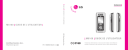
▼
Scroll to page 2
of
87
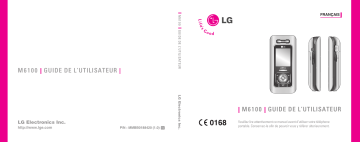
M6100 FRANÇAIS GUIDE DE L’UTILISATEUR M6100 GUIDE DE L’UTILISATEUR http://www.lge.com P/N : MMBB0188420 (1.0) w LG Electronics Inc. LG Electronics Inc. M6100 GUIDE DE L’UTILISATEUR Veuillez lire attentivement ce manuel avant d’utiliser votre téléphone portable. Conservez-le afin de pouvoir vous y référer ulterieurement. FRANÇAIS M6100 GUIDE DE L’UTILISATEUR Veuillez lire attentivement ce manuel avant d’utiliser votre téléphone portable. Conservez-le afin de pouvoir vous y référer ulterieurement. TABLE DES MATIÈRES \ Table des matières 2 PRÉSENTATION 4 RECOMMANDATIONS POUR UNE UTILISATION SÛRE ET EFFICACE 5 CARACTÉRISTIQUES DU M6100 9 SÉLECTION DE FONCTIONS ET D’OPTIONS 31 PROFILS AUDIO 32 Activer Personnaliser Renommer 32 32 33 JOURNAL APPELS 34 34 34 34 35 35 36 Description du téléphone Informations à l’écran 9 13 MISE EN ROUTE 15 Installation de la carte SIM et de la batterie Chargement de la batterie Débranchement du chargeur Mise en marche/Arrêt du téléphone Codes d’accès 15 16 17 18 18 Appels en absence Appels reçus Appels émis Supprimer les appels Frais d’appel Info GPRS FONCTIONS GÉNÉRALES 20 OUTILS 37 Émission et réception d’un appel Réglage du volume Réception d’un appel Saisie de texte Menu Appel en cours 20 21 21 22 25 ARBORESCENCE DES MENUS 29 Réveil Bluetooth Calculatrice Convertisseur Fuseaux horaires Modem 37 37 38 39 39 39 40 RÉGLAGES 63 Contacts Calendrier Mémos 40 44 45 MESSAGES 46 Nouveau message Boîte de réception Boîte d’envoi Brouillons Messagerie vocale Message d’information Modèles Réglages 46 49 51 52 52 53 53 54 Date et heure Téléphone Appels Sécurité Réseau Activ. GPRS Réinitialiser réglages Etat mémoire 63 63 64 66 69 70 70 70 NAVIGATEUR 71 Internet Services SIM 72 75 JEUX ET APPLIS 76 MULTIMÉDIA 57 MP3 Photo Caméra vidéo Mes photos Mes vidéos Mémo vocal Réglages 57 59 60 61 61 61 62 Jeux et applis Images Sons Clé USB MENU 76 78 78 78 ACCESSOIRES 82 DONNÉES TECHNIQUES 83 | Table des matières AGENDA 3 PRÉSENTATION \ Présentation Félicitations ! Vous venez de faire l’acquisition du M6100, un téléphone portable sophistiqué et compact, conçu pour tirer parti des toutes dernières technologies de communication mobile numérique. Ce guide de l’utilisateur contient des informations importantes relatives à l’utilisation et au fonctionnement de ce téléphone. Lisez attentivement les informations afin d’optimiser l’utilisation de votre téléphone et d’éviter de l’endommager. Tout changement ou toute modification non approuvé expressément dans ce guide de l’utilisateur peut annuler la garantie de votre téléphone. A Pleine puissance, l’écoute prolongée du baladeur peut endommager l’oreille de l’utilisateur. Élimination de votre ancien appareil 1. Ce symbole, représentant une poubelle sur roulettes barrée d'une croix, signifie que le produit est couvert par la directive européenne 2002/96/EC. 2. Les éléments électriques et électroniques doivent être jetés séparément, dans les vide-ordures prévus à cet effet par votre municipalité. 3. Une élimination conforme aux instructions aidera à réduire les conséquences négatives et risques éventuels pour l'environnement et la santé humaine. 4. Pour plus d'information concernant l'élimination de votre ancien appareil, veuillez contacter votre mairie, le service des ordures ménagères ou encore la magasin où vous avez acheté ce produit. 4 RECOMMANDATIONS POUR UNE UTILISATION SÛRE ET EFFICACE • Même si tous les modèles de téléphones LG n’appliquent pas les mêmes niveaux de DAS, ils sont tous conformes aux recommandations appropriées en matière d’exposition aux ondes radio. Exposition aux radiofréquences • La limite de DAS recommandée par l’ICNIRP (Commission internationale de protection contre les rayonnements non ionisants) est de 2 W/kg en moyenne sur dix (10) grammes de tissus. Informations sur l’exposition aux ondes radio et sur le débit d’absorption spécifique (DAS ou SAR, Specific Absorption Rate) Le M6100 est conforme aux exigences de sécurité relatives à l’exposition aux ondes radio. Ces exigences sont basées sur des recommandations scientifiques qui comprennent des marges de sécurité destinées à garantir la sécurité de toutes les personnes, quels que soient leur âge et leur condition physique. • Les recommandations relatives à l’exposition aux ondes radio utilisent une unité de mesure connue sous le nom de débit d’absorption spécifique (DAS). Les tests de DAS sont effectués via des méthodes normalisées, en utilisant le niveau de puissance certifié le plus élevé du téléphone, dans toutes les bandes de fréquence utilisées. • La valeur de DAS la plus élevée pour ce modèle a été mesurée par DASY4 (pour une utilisation à l’oreille) à 0,19 W/kg (10g). Entretien et réparation AVERTISSEMENT! utilisez uniquement des batteries, chargeurs et accessoires agréés pour ce modèle de téléphone. L’utilisation de tout autre type de batterie, de chargeur et d’accessoire peut s’avérer dangereuse et peut annuler tout accord ou garantie applicable au téléphone. | Recommandations pour une utilisation sûre et efficace Lisez ces recommandations. Leur non-respect peut s’avérer dangereux, voire illégal. Des informations détaillées sont également disponibles dans ce manuel. 5 RECOMMANDATIONS POUR UNE UTILISATION SÛRE ET EFFICACE \ Recommandations pour une utilisation sûre et efficace 6 • Ne démontez pas votre téléphone. En cas de réparation, confiez-le à un technicien qualifié. • Ne touchez pas l’écran avec un objet pointu, vous risqueriez d’endommager votre téléphone. • Tenez votre téléphone éloigné d’appareils électriques, tels qu’un téléviseur, une radio ou un ordinateur. • Ne mettez pas votre téléphone en contact avec des liquides ou des éléments humides. • Ne placez pas votre téléphone à proximité de sources de chaleur, telles qu’un radiateur ou une cuisinière. • Ne le faites pas tomber. • Ne soumettez pas votre téléphone à des vibrations mécaniques ou à des chocs. • Si vous appliquez un revêtement vinyle sur la coque de votre téléphone, vous risquez de l’endommager. • Pour nettoyer l’extérieur du combiné, utilisez un chiffon sec. (N’utilisez pas de solvant, tel que du benzène, un diluant ou de l’alcool.) • Ne placez pas votre téléphone dans des endroits trop enfumés ou trop poussiéreux. • Ne placez pas votre téléphone à proximité de cartes de crédit ou de titres de transport, car il pourrait nuire aux données des bandes magnétiques. • Utilisez les accessoires tels que l’oreillette avec la plus grande précaution. Appareils électroniques Tous les téléphones portables peuvent provoquer des interférences pouvant affecter les performances des appareils électroniques. • N’utilisez pas votre téléphone près d’équipements médicaux sans permission. Évitez de placer votre téléphone à proximité de votre stimulateur cardiaque, comme une poche poitrine. • Les téléphones portables peuvent nuire au bon fonctionnement de certaines prothèses auditives. • Des interférences mineures peuvent perturber le bon fonctionnement des téléviseurs, radios, ordinateurs, etc. Zone de dynamitage Vérifiez les lois et règlements en vigueur en matière d’utilisation des téléphones portables dans les zones où vous conduisez. N’utilisez pas votre téléphone lorsque des opérations de dynamitage sont en cours. Respectez les restrictions, les règlements et les lois. • Ne tenez pas le téléphone dans votre main alors que vous conduisez. Sites potentiellement dangereux • Concentrez toute votre attention sur la conduite. • Utilisez un kit mains libres ou un kit piteton, si possible. • Quittez la route et garez-vous avant d’émettre ou de recevoir un appel, si les conditions de conduite le requièrent. • Les radiofréquences peuvent affecter certains systèmes électroniques de votre véhicule, tels que le système audio stéréo ou les équipements de sécurité. • Lorsque votre véhicule est équipé d’un airbag, ne gênez pas son déclenchement avec un équipement sans fil ou fixe. Il pourrait en effet provoquer de graves blessures en raison de performances inadéquates. • N’utilisez pas votre téléphone dans une stationservice. N’utilisez pas votre téléphone à proximité de carburant ou de produits chimiques. • Ne transportez pas et ne stockez pas de produits dangereux, de liquides ou de gaz inflammables dans le coffre de votre voiture, à proximité de votre téléphone portable et de ses accessoires. Dans un avion Les appareils sans fil peuvent générer des interférences dans les avions. • Éteignez votre téléphone avant d’embarquer dans un avion. | Recommandations pour une utilisation sûre et efficace Sécurité au volant • Ne l’utilisez pas sur la piste sans autorisation de l’équipage. 7 RECOMMANDATIONS POUR UNE UTILISATION SÛRE ET EFFICACE \ Recommandations pour une utilisation sûre et efficace 8 Avec les enfants Conservez votre téléphone dans un endroit sûr, hors de la portée des enfants. En effet, votre téléphone est composé de petites pièces qui peuvent présenter un danger d’étouffement. Appels d’urgence Les numéros d’urgence peuvent ne pas être disponibles sur tous les réseaux cellulaires. Vous ne devez donc pas dépendre uniquement de votre téléphone portable pour émettre un appel d’urgence. Renseignez-vous auprès de votre fournisseur de service local. Informations sur la batterie et précautions d’usage • Il n’est pas nécessaire de décharger complètement la batterie avant de la recharger. Contrairement aux autres batteries, elle n’a pas d’effet mémoire pouvant compromettre ses performances. • Utilisez uniquement les batteries et chargeurs LG. Les chargeurs LG sont conçus pour optimiser la durée de vie de votre batterie. • Ne démontez pas et ne court-circuitez pas la batterie. • Les contacts métalliques de la batterie doivent toujours rester propres. • Procédez au remplacement de la batterie lorsque celle-ci n’offre plus des performances acceptables. La batterie peut être rechargée des centaines de fois avant qu’il soit nécessaire de la remplacer. • Rechargez la batterie en cas de non-utilisation prolongée afin d’optimiser sa durée d’utilisation. • N’exposez pas le chargeur de la batterie au rayonnement direct du soleil. Ne l’utilisez pas non plus dans des lieux très humides, tels que les salles de bain. • Ne placez pas votre téléphone dans des endroits chauds ou froids, cela pourrait affecter les performances de la batterie. CARACTÉRISTIQUES DU M6100 Vue avant Vue latérale 3 2 4 1 1. Touches latérales haut/bas • Permet de contrôler le volume des bips touches en mode veille, lorsque le slide est ouvert. • Permet de contrôler le volume de l’écouteur en cours de communication. 2. Ecran | Caractéristiques du m6100 Description du téléphone 3. Prise kit piéton • Connectez un kit piéton ici. 4. Touche appareil photo / MP3 Ouvrez le clapet pour découvrir l’objectif de l’appareil photo. • Appuyez brièvement sur cette touche pour accéder directement au menu multimédia. • Maintenez cette touche enfoncée pour activer le lecteur MP3. 9 CARACTÉRISTIQUES DU M6100 \ Caractéristiques du m6100 Vue arrière 1. Objectif de l’appareil photo Si l’objectif de l’appareil photo est encrassé, la qualité d’image peut être réduite. 1 2 2. Flash 3. Orifice pour la dragonne 5 3 4 4. Bouton d’ouverture/fermeture de la batterie Appuyez sur ce bouton pour retirer le couvercle de la batterie. 5. Batterie 6 6. Logement de la carte SIM 7 7. Pôles carte SIM 8 8. Pôles de la batterie 9 10 9. Prise du chargeur/Prise du câble Vue slide ouvert Pour améliorer la qualité d’écoute lorsque vous êtes en communication, ouvrez le clapet du téléphone en le faisant glisser vers le haut. 6 1. Écouteur 2 3 7 8 9 10 11 4 12 5 2. Touche de fonction gauche Chacune de ces touches exécute la fonction indiquée par le texte situé juste au-dessus d’elle. | Caractéristiques du m6100 Remarque 1 3. Touche d’envoi Permet de composer un numéro de téléphone et de répondre aux appels entrants. En mode veille, vous pouvez également accéder rapidement aux derniers appels entrants, sortants ou manqués, en appuyant sur cette touche. 4. Touches alphanumériques Permettent d’entrer des chiffres, des lettres et certains caractères spéciaux. 11 CARACTÉRISTIQUES DU M6100 \ Caractéristiques du m6100 5. Microphone Peut être désactivé en cours de communication pour ne pas être entendu par votre correspondant. 6. Ecran Affiche notamment les icones d’état du téléphone, les options de menu, des informations Web, des images, le tout en couleur. 7. Touches de navigation Utilisez ces touches pour parcourir les menus et déplacer le curseur. 8. Touche de fonction droite Chacune de ces touches exécute la fonction indiquée par le texte situé juste au-dessus d’elle. 9. Touche de confirmation Permet de sélectionner des options de menu et de confirmer des actions. 12 10. Touche de fin/marche-arrêt Permet de mettre fin à un appel, de rejeter un appel et de passer en mode veille. Pour allumer/éteindre votre téléphone, maintenez cette touche enfoncée. 11. Touche d’effacement Chaque pression sur cette touche efface un caractère. Pour effacer tous les caractères de l’entrée, maintenez cette touche enfoncée. Utilisez également cette touche pour revenir à l’écran précédent. 12. Touche de fonctions • 0 : appuyez longuement sur cette touche pour saisir le signe “+” pour un appel international. • # : lorsque vous composez un numéro, appuyez longuement sur cette touche pour mettre en pause. Le tableau ci-dessous présente les différentes icones et indicateurs qui s’affichent sur l’écran de votre téléphone. Icones affichées à l’écran Icones Icones Description Indique que vous êtes en itinérance sur un autre réseau. Indique que le service GPRS est disponible. Description Indique que l’alarme a été programmée et qu’elle est activée. Indique la puissance du signal réseau. ❈ Indique l’état de chargement de la batterie. Indique qu’un appel est en cours. ❈ La qualité de la conversation peut varier en fonction de la couverture réseau. Lorsque la force du signal est inférieure à 2 barres, vous pouvez constater une baisse du niveau sonore, une déconnexion de l’appel ou une mauvaise qualité de réception. Servez-vous des barres de réseau comme indicateurs lors de vos appels. Lorsque aucune barre n’est affichée, la couverture réseau est nulle ; dans ce cas, vous ne pouvez accéder à aucun service (appel, messages, etc.). Indique la réception d’un message. | Caractéristiques du m6100 Informations à l’écran Indique la reception d’un message vocal. Indique que le mode Vibreur est activé. Indique que le profil Fort est activé. Indique que le profil Silencieux est activé. Indique que le profil Kit piéton est activé. 13 CARACTÉRISTIQUES DU M6100 \ Caractéristiques du m6100 Icones Description Indique que le profil Général est activé. Indique que le téléphone accède au WAP. Indique que vous utilisez la technologie GPRS. Vous pouvez afficher votre agenda. Indique que vos appels sont renvoyés. Indique que le Bluetooth est activé. Remarque • Si la batterie est déchargée, vous risquez de ne pas pouvoir utiliser les fonctions Photos et Multimédia. • L’état de la batterie peut varier lors de l’utilisation des fonctions Multimédia. 14 MISE EN ROUTE Assurez-vous que le mobile est éteint avant de retirer la batterie. 1. Retirez la batterie. Saisissez la partie supérieure de la batterie et soulevez-la de son emplacement. 2. Installation de la carte SIM Insérez la carte SIM dans son logement. Faites glisser la carte SIM dans le logement approprié. Assurez-vous qu’elle est insérée correctement et que la zone de contact dorée de la carte est bien orientée vers le bas. Pour retirer la carte SIM, appuyez légèrement dessus et tirez-la dans la direction opposée. Pour insérer la carte SIM | Mise en route Installation de la carte SIM et de la batterie Pour retirer la carte SIM Remarque Attention! Retirer la batterie alors que le téléphone est en marche risque de provoquer des dysfonctionnements. Le contact métallique de la carte SIM peut facilement être endommagé par des rayures. Manipulez donc la carte SIM avec précautions. Suivez les instructions fournies avec la carte SIM. 15 MISE EN ROUTE 3. Installation de la batterie. \ Mise en route 2. Branchez l’autre extrémité de l’adaptateur de voyage sur la prise murale. Utilisez uniquement le chargeur compris dans le pack. Chargement de la batterie Pour brancher le chargeur de voyage au téléphone, vous devez avoir installé la batterie. 16 1. La flèche vous faisant face, comme indiqué dans l’illustration, branchez la fiche de l’adaptateur de batterie sur la prise, en bas du téléphone, jusqu’à ce qu’elle soit insérée dans son logement. Vous devez sentir un déclic. 3. Les barres animées de l’icone de la batterie s’arrêteront dès la fin du chargement. Attention! • Veillez à ne pas forcer le connecteur car cela peut endommager le téléphone et/ou le chargeur de voyage. • Si vous utilisez le chargeur de la batterie dans un pays étranger, veillez à utiliser un adaptateur approprié. • Ne retirez pas la batterie ou la carte SIM pendant le chargement. Avertissement! Débranchement du chargeur Débranchez l’adaptateur de voyage du téléphone en appuyant sur ses boutons latéraux comme indiqué dans l’illustration. 1. Lorsque le chargement est terminé, l’indicateur de chargement de la batterie s’arrête et ‘Pleine’ s’affiche. 2. Débranchez le chargeur de la prise de courant. Débranchez le chargeur du téléphone en exerçant une pression sur les touches grises situées de part et d’autre de la prise et débranchez-la. | Mise en route • Par temps d’orage, débranchez le cordon d’alimentation et le chargeur afin d’éviter les risques d’électrocution ou d’incendie. • Mettez la batterie à l’abri d’objets pointus tels que les crocs ou les griffes d’un animal. Ceci peut provoquer un incendie. • Lorsque le téléphone est en charge, ne l’utilisez pas pour appeler ou pour répondre aux appels. Ceci peut provoquer un courtcircuit et/ou entraîner un risque d’électrocution ou d’incendie. Remarque • Assurez-vous que la batterie est complètement chargée avant d’utiliser le téléphone pour la première fois. • Ne retirez pas la batterie ou la carte SIM pendant le chargement. • Si la batterie n’est pas rechargée correctement, éteignez votre téléphone et remettez-le en marche, en utilisant la touche Marche/Arrêt, puis rechargez la batterie. Lorsque vous retirez, puis remettez en place la batterie, rechargez-la. 17 MISE EN ROUTE \ Mise en route Mise en marche/Arrêt du téléphone Mise en marche du téléphone 1. Mettez en place la batterie dans le téléphone et connectez ce dernier à une source d’alimentation externe, telle que le chargeur de voyage, le chargeur allume-cigare ou le kit mains libres voiture. Vous pouvez aussi installer une batterie rechargée dans le téléphone. 2. Appuyez sur E pendant quelques secondes, jusqu’à ce que l’écran à cristaux liquides s’allume. 3. Selon l’état du paramètre Demander code PIN, vous pouvez être invité à entrer votre code PIN. Arrêt du téléphone 1. Appuyez sur E pendant quelques secondes, jusqu’à ce que l’écran à cristaux liquides s’éteigne. 18 Codes d’accès Vous pouvez utiliser les codes d’accès décrits dans cette section pour éviter l’utilisation frauduleuse de votre téléphone. Les codes d’accès (sauf les codes PUK et PUK2) peuvent être modifiés à l’aide de la fonction Modifier les codes [Menu 7.4.6]. Code PIN (4 à 8 chiffres) Le code PIN (Personal Identification Number, numéro d’identification personnel) protège votre carte SIM contre toute utilisation non autorisée. Le code PIN est généralement fourni avec la carte SIM. Lorsque l’option Demander code PIN est activée, vous êtes invité à entrer ce code chaque fois que vous mettez votre téléphone en marche . Par contre, lorsque l’option Demander code PIN est définie sur Désactiver, votre téléphone se connecte directement au réseau sans demander ce code. Code de sécurité (4 à 8 chiffres) Le code PIN2, fourni avec certaines cartes SIM, est nécessaire pour accéder à certaines fonctions telles que Conseil sur les frais d’appel, Numéro fixe à composer. Ces fonctions ne sont disponibles que si votre carte SIM les prend en charge. Le code de sécurité empêche toute utilisation non autorisée de votre téléphone. Ce code est nécessaire pour supprimer toutes les entrées de téléphone et pour activer le menu Réinitialiser réglages. Code PUK (4 à 8 chiffres) Le nombre par défaut est ‘0000’. Vous pouvez également le modifier à partir du menu Sécurité. Le code PUK (PIN Unblocking Key, clé de déblocage personnelle) est nécessaire pour modifier un code PIN bloqué. Le code PUK peut être fourni avec la carte SIM. Dans le cas contraire, contactez votre fournisseur de service local pour obtenir le code. Si vous perdez le code, contactez également votre fournisseur de service local. | Mise en route Code PIN2 (4 à 8 chiffres) Code réseau Le mot de passe d’interdiction est requis lorsque vous utilisez la fonction Interdiction d’appels. C’est votre opérateur réseau qui vous communique ce mot de passe lorsque vous vous abonnez à ce service. Code PUK2 (4 à 8 chiffres) Le code PUK2, fourni avec certaines cartes SIM, est nécessaire pour modifier un code PIN2 bloqué. Si vous perdez le code, contactez également votre fournisseur de service local. 19 FONCTIONS GÉNÉRALES Émission et réception d’un appel \ Fonctions générales Émission d’un appel 1. Assurez-vous que votre téléphone est allumé. 2. Entrez un numéro de téléphone avec l’indicatif de zone. • Pour effacer l’intégralité du numéro, maintenez enfoncée la touche d’effacement (C). 3. Pour appeler le numéro, appuyez sur la touche d’envoi (S). 4. Pour mettre fin à la conversation, appuyez sur la touche de fin/marche-arrêt (E) ou sur la touche de fonction droite. Émission d’un appel à l’aide de la touche d’envoi 1. En mode veille, appuyez sur la touche d’envoi (S). Les derniers numéros d’appels entrants, sortants ou manqués s’affichent. 2. Sélectionnez le numéro souhaité à l’aide des touches de navigation haut/bas. 3. Appuyez sur S. 20 Émission d’un appel international 1. Pour obtenir le préfixe international, maintenez la touche 0 enfoncée. Le caractère ‘ + ’ sélectionne automatiquement le code d’accès international. 2. Saisissez le code du pays, l’indicatif de zone, et le numéro de téléphone. 3. Appuyez sur S. Fin d’un appel Une fois la conversation terminée, appuyez sur la touche de fin/marche-arrêt (E). Émission d’un appel à l’aide du répertoire Vous pouvez enregistrer les noms et numéros de téléphone que vous appelez régulièrement dans la mémoire de votre carte SIM et/ou de votre téléphone, qui constitue le répertoire. Pour composer un numéro, il vous suffit de rechercher le nom souhaité dans le répertoire. Remarque Si vous souhaitez régler le volume de l’écouteur au cours d’une communication, utilisez les touches latérales ([) . Appuyez sur la touche latérale supérieure pour augmenter le volume et sur la touche latérale inférieure pour le baisser. Si l’option Toutes touches a été définie comme mode de réponse vous pouvez répondre aux appels en appuyant sur n’importe quelle touche, à l’exception de la touche E ou de la touche de fonction droite. Remarque En mode veille, lorsque le slide est fermé, les touches latérales permettent de régler le volume des touches. Réception d’un appel Lorsque vous recevez un appel, le téléphone sonne. Si l’appelant peut être identifié, son numéro de téléphone (ou son nom, s’il figure dans le répertoire) s’affiche. 1. Pour décrocher un appel, ouvrez le slide du téléphone (quand l’ouverture slide est définie comme Mode de réponse. [Menu 7.3.2].) • Pour rejeter un appel entrant, maintenez enfoncée l’une des touches situées sur le côté gauche du téléphone sans ouvrir le slide. • Vous pouvez répondre à un appel pendant que vous utilisez le carnet d’adresses ou d’autres fonctions du menu. | Fonctions générales Réglage du volume 2. Pour mettre fin à la conversation, refermez le slide ou appuyez sur la touche E. Mode vibreur (accès direct) Vous pouvez activer le mode Vibreur en faisant un appui long sur la touche L. 21 FONCTIONS GÉNÉRALES Signal réseau \ Fonctions générales L’indicateur de signal ( ) qui s’affiche sur l’écran à cristaux liquides de votre téléphone vous permet de vérifier la force du signal. Celle-ci peut varier, surtout à l’intérieur des bâtiments. Pour essayer d’améliorer la réception, approchez-vous d’une fenêtre. Ce mode de saisie nécessite donc beaucoup moins de frappes que le mode ABC classique. Il est également connu sous le nom de saisie textuelle intuitive. Saisie de texte Mode ABC Vous pouvez entrer des caractères alphanumériques à l’aide du clavier de votre téléphone. Pour ajouter un contact, écrire un message, créer un message d’accueil personnalisé ou des événements dans l’agenda, par exemple, vous devez saisir du texte. Ce mode vous permet d’entrer des lettres en appuyant une fois, deux fois, trois fois ou quatre fois sur la touche correspondant à la lettre désirée, jusqu’à ce que celle-ci apparaisse. Vous pouvez choisir parmi les méthodes de saisie suivantes : Pour entrer un chiffre, appuyez une seule fois sur la touche correspondante. Pour accéder au mode 123 dans un champ de texte, appuyez sur la touche # jusqu’à ce que le mode 123 apparaisse. Mode T9 Ce mode vous permet de saisir des mots en appuyant une seule fois sur une touche pour entrer une lettre. 22 Chaque touche du clavier correspond à plusieurs lettres. Le mode T9 compare automatiquement les touches enfoncées aux termes du dictionnaire interne, afin de déterminer le mot juste. Mode 123 (chiffres) Modification du mode de saisie de texte Mode de saisie du texte 160 1 T9Abc Options 2. Vous pouvez modifier le mode de saisie en appuyant sur la touche #. Le mode de saisie en cours s’affiche dans le coin supérieur droit de l’écran. Utilisation du mode T9 Le mode de saisie textuelle intuitive T9 vous permet de saisir facilement des mots en utilisant au minimum les touches du téléphone. 1. Lorsque vous êtes en mode de saisie textuelle intuitive T9, commencez par taper un mot en utilisant les touches de 2 à 9. Appuyez une seule fois par lettre. • Le mot est modifié à mesure que vous entrez des lettres. Ne tenez pas compte du texte qui s’affiche à l’écran tant que le mot n’est pas entièrement saisi. • Une fois le mot saisi, si le mot affiché n’est pas correct, appuyez une ou plusieurs fois sur la touche de navigation bas pour consulter les autres mots proposés. | Fonctions générales 1. Lorsque le curseur se trouve dans un champ qui autorise la saisie de caractères, un indicateur de mode de saisie s’affiche dans le coin supérieur droit de l’écran. À chaque touche enfoncée, le téléphone affiche les caractères susceptibles d’être entrés, en se basant sur son dictionnaire intégré. Vous pouvez également ajouter de nouveaux mots au dictionnaire. A mesure que de nouvelles lettres sont ajoutées, le mot est modifié pour afficher le mot le plus proche du dictionnaire. Example: Appuyez sur 2 4 8 4 3 pour entrer Actif. Appuyez sur la touche de navigation bas pour sélectionner le mot désiré. 23 FONCTIONS GÉNÉRALES \ Fonctions générales • Si le mot souhaité ne figure pas dans la liste de mots proposés, ajoutez-le en utilisant le sousmenu Ajout dictionnaire. • Vous pouvez choisir la langue du mode T9. Appuyez sur la touche de fonction gauche [Options], puis sélectionnez Langue T9. Sélectionnez la langue souhaitée pour le mode T9. Vous pouvez également désactiver le mode T9 en sélectionnant T9 Désactivé. Par défaut, le mode T9 est activé sur votre téléphone. 2. Entrez le mot complet avant de modifier ou de supprimer des caractères. 3. Séparez chaque mot d’un espace en appuyant sur la touche 0. Pour supprimer des lettres, appuyez sur la touche C. Pour supprimer tous les mots, maintenez enfoncée la touche C. Remarque Pour quitter le mode de saisie de texte sans enregistrer le texte entré, appuyez sur la touche E. Le téléphone passe en mode veille. 24 Utilisation du mode ABC Pour entrer du texte, utilisez les touches de 2 à 9. 1. Appuyez sur la touche correspondant à la lettre souhaitée : • Une fois, pour la première lettre de la touche. • Deux fois, pour la deuxième lettre de la touche. • Etc. 2. Pour insérer un espace, appuyez une fois sur la touche 0. Pour supprimer des lettres, appuyez sur la touche C. Pour effacer l’ensemble du texte entré, maintenez enfoncée la touche C. Remarque Pour plus d’informations sur les caractères disponibles via les touches alphanumériques, reportez-vous au tableau ci-dessous. Touche Caractères dans l’ordre d’affichage Minuscules .,/?!-:’"1 .,/?!-:’"1 2 ABC2 abc2 3 DEF3 def3 4 GHI4 ghi4 5 JKL5 jkl5 6 MNO6 mno6 7 PQRS7 pqrs7 8 TUV8 tuv8 9 WXYZ9 wxyz9 0 Touche Espace 0 Touche Espace 0 Le mode 123 vous permet de saisir des chiffres dans un message textuel (par exemple, un numéro de téléphone). Appuyez sur les touches correspondant aux chiffres souhaités avant de revenir manuellement au mode de saisie de texte souhaité. Menu Appel en cours Votre téléphone comprend des fonctions de réglage que vous pouvez utiliser au cours d’une communication. Pour accéder à ces fonctions au cours d’une communication, appuyez sur la touche de fonction gauche [Options]. | Fonctions générales Majuscules 1 Utilisation du mode 123 (chiffres) Pendant un appel Le menu affiché sur l’écran du combiné pendant un appel est différent du menu principal qui apparaît par défaut en mode veille. Voici la description des options. 25 FONCTIONS GÉNÉRALES Émission d’un second appel \ Fonctions générales Vous pouvez rechercher un numéro dans le répertoire afin d’émettre un second appel. Appuyez sur la touche de fonction droite, puis sélectionnez Liste. Pour enregistrer un numéro dans le répertoire au cours d’une communication, appuyez sur la touche de fonction droite, puis sélectionnez Ajouter. Basculement entre deux appels Pour basculer d’un appel à l’autre, appuyez sur la touche de fonction gauche, puis sélectionnez Basculer. Réception d’un appel entrant Pour répondre à un appel entrant lorsque le combiné sonne, appuyez simplement sur la touche S [Envoyer]ou sur réponse. Le combiné peut également vous prévenir lorsque vous recevez un appel entrant en cours de communication. Un son se fait entendre dans l’écouteur, et l’écran affiche un second appel en attente. 26 Cette fonction, appelée Mise en attente, n’est disponible que si votre réseau le prend en charge. Pour plus d’informations sur l’activation et la désactivation de cette fonction, reportez-vous à la rubrique Mise en attente. Refus d’un appel entrant Vous pouvez refuser un appel entrant sans avoir à y répondre. Il vous suffit pour cela d’appuyer sur la touche E. Désactiver le microphone Vous pouvez désactiver le microphone pendant un appel en appuyant sur la touche [Options] et en sélectionnant Silence. Le microphone du poste GSM peut être activé en sélectionnant Retour. Quand le microphone est désactivé, vous pouvez toujours entendre la personne qui vous appelle sans qu’elle vous entende. Activation de tonalité de touches (DTMF) pendant un appel Appels multiparties ou conférences téléphoniques Le service d’appels multiparties ou de conférences téléphoniques vous permet d’avoir une conversation simultanée avec plusieurs appelants, si votre opérateur réseau prend en charge cette fonction. Il est possible de configurer uniquement un appel multiparties lorsque vous disposez d’un appel actif et d’un appel en attente, et que vous avez répondu aux deux appels. Dès qu’un appel multiparties est configuré, la personne qui a configuré cet appel peut ajouter, déconnecter ou séparer les appels Émission d’un second appel Vous pouvez émettre un second appel alors que vous êtes déjà en communication. Entrez le second numéro et appuyez sur la touche S. Lorsque le second appel est connecté, le premier est automatiquement mis en attente. Vous pouvez basculer entre les deux appels en appuyant sur la touche de navigation du bas, puis en sélectionnant Permuter. | Fonctions générales Pour activer des tonalités DTMF pendant un appel, appuyez sur la touche de fonction gauche, puis sélectionnez Envoi touches. Les tonalités DTMF peuvent être désactivées de la même manière. Ces tonalités permettent à votre téléphone d’utiliser un standard automatisé. (c’est-à-dire, retirer un appel de l’appel multipartie tout en restant connecté avec vous). Toutes ces options sont disponibles à partir du menu Appel en conférence. Le nombre maximum d’appelants dans un appel multiparties est de cinq. Dès le départ, vous contrôlez l’appel multiparties, et vous êtes le seul à pouvoir y ajouter des appelants. Configuration d’une conférence téléphonique Mettez un appel en attente et lorsque l’appel en cours est activé, appuyez sur la touche de fonction gauche et sélectionnez Conférence/Joindre tout. 27 FONCTIONS GÉNÉRALES \ Fonctions générales Mise en attente d’une conférence téléphonique Conversation privée au cours d’une conférence téléphonique Appuyez sur la touche de fonction gauche, puis sélectionnez Conférence téléphonique/Tout mettre en attente. Pour avoir une conversation privée avec l’un des appelants de la conférence, affichez à l’écran le numéro de l’appelant avec qui vous souhaitez parler, puis appuyez sur la touche de fonction gauche. Sélectionnez Conférence téléphonique/ Privé pour mettre en attente tous les autres appelants. Activation d’une conférence téléphonique en attente Appuyez sur la touche de fonction gauche, puis sélectionnez Conférence téléphonique/Tout joindre. Ajout d’appels à la conférence téléphonique Pour ajouter un appel à une conférence téléphonique en cours, appuyez sur la touche de fonction gauche et sélectionnez Conférence téléphonique/Tout joindre. Affichage des appelants dans une conférence téléphonique Pour consulter à l’écran les numéros des appelants qui participent à la conférence, utilisez les touches de navigation haut/bas. 28 Fin d’une conférence téléphonique L’appelant actuellement affiché d’une conférence téléphonique peut être déconnecté en appuyant sur la touche E. Pour mettre fin à une conférence téléphonique, appuyez sur la touche de fonction gauche, puis sélectionnez Conférence téléphonique/Fin multipartie. Après avoir appuyé sur la touche de fonction de gauche, sélectionnez Conférence téléphonique/Tout terminer pour mettre fin à tous les appels actifs et en attente. ARBORESCENCE DES MENUS 1 2 3 4 5 Vibreur seul Silence Général Extérieur Kit piéton 3 OUTILS 1 2 3 4 5 6 Réveil Bluetooth Calculatrice Convertisseur Fuseaux horaires Modem 5 MESSAGES 1 2 3 4 5 6 7 8 Nouveau message Boîte de réception Boîte d’envoi Brouillons Messagerie vocale Message d’information Modèles Réglages | Arborescence des menus 1 PROFILS AUDIO 2 JOURNAL APPELS 1 2 3 4 5 6 Appels en absence Appels reçus Appels émis Supprimer les appels Frais d’appel Info GPRS 4 AGENDA 1 Contacts 2 Calendrier 3 Mémos 29 ARBORESCENCE DES MENUS \ Arborescence des menus 30 6 MULTIMÉDIA 1 2 3 4 5 6 7 MP3 Photo Caméra vidéo Mes photos Mes vidéos Mémo vocal Réglages 7 RÉGLAGES 1 2 3 4 5 6 7 8 Date et heure Téléphone Appels Sécurité Réseau Activ. GPRS Réinitialiser réglages Etat mémoire 8 NAVIGATEUR 1 Internet 2 Services SIM 9 JEUX ET APPLIS 1 2 3 4 Jeux et applis Images Sons Clé USB MENU SÉLECTION DE FONCTIONS ET D’OPTIONS Les rôles des touches de fonction varient selon le contexte. Le texte indiqué sur la dernière ligne de l’écran, juste au-dessus de ces touches, indique la fonction actuelle. Menu Pour accéder au menu, appuyez sur la touche de fonction de gauche. Contacts Pour accéder à la liste des Contacts disponibles, appuyez sur la touche de fonction droite. | Sélection de fonctions et d’options Votre téléphone comprend un ensemble de fonctions qui vous permettent de le personnaliser. Ces fonctions sont classées dans des menus et sous-menus, accessibles via les deux touches de fonction [<] et [>]. Chaque menu et sous-menu vous permet de consulter et de modifier les paramètres d’une fonction spécifique. 31 PROFILS AUDIO \ Profils audio Dans Profils audio, vous pouvez régler et personnaliser les sonneries du téléphone selon différents événements, environnements ou groupes d’appelants. Il existe six profils prédéfinis : Vibreur seul, Silence, Général, Extérieur et Kit piéton. Chaque profil peut être personnalisé. Appuyez sur la touche de fonction [Menu] et sélectionnez Profils audio à l’aide des touches de navigation haut/bas. Activer Menu 1.x.1 1. La liste des profils s’affiche. 2. Dans la liste des Profils audio, faites défiler l’affichage pour sélectionner le profil que vous souhaitez activer, puis appuyez sur la touche de fonction gauche < [OK.] ou sur la touche OK. 3. Sélectionnez ensuite Activer. Personnaliser Menu 1.x.2 Accédez au profil de votre choix dans la liste. Après avoir appuyé sur la touche OK ou sur la touche de fonction gauche <, sélectionnez Personnaliser. L’option des paramètres du profil s’ouvre. 32 Définissez l’option souhaitée. • Alerte appels : permet de définir le type de signal souhaité pour les appels entrants. • Mélodie appels : permet de sélectionner dans une liste la tonalité de sonnerie souhaitée. • Volume mélodie : Permet d’ajuster le volume de la mélodie. Remarque Pour préserver la qualité d’écoute lorsque le clapet est ouvert, le volume maximal est réglé sur 3. • Alerte messages : permet de définir le type de signal souhaité pour les messages. • Mélodie messages : permet de sélectionner le signal des messages. • Bip touches : permet de sélectionner la tonalité du clavier. • Volume clavier : permet de régler le volume du son du clavier. • Bip slide : vous permet de définir le bip du slide en fonction de l’environnement. • Volume effets sonores : permet de régler le volume des effets sonores. • Volume marche/arrêt : permet de régler le volume de la sonnerie lorsque vous allumez ou éteignez le téléphone. Renommer 2. Saisissez le nouveau nom du profil, puis appuyez sur OK ou sur la touche de fonction [OK]. | Profils audio • Réponse automatique (uniquement pour le profil Kit piéton) : Cette fonction est activée uniquement lorsque votre téléphone est connecté au kit mains libres. - Désactivé : Le téléphone ne répondra pas automatiquement. - Après 5 s : Après 5 secondes, le téléphone répondra automatiquement. - Après 10 s : Après 10 secondes, le téléphone répondra automatiquement. 1. Pour modifier le nom d’un profil, accédez au profil de votre choix dans la liste des profils, puis appuyez sur la touche OK ou sur la touche de fonction gauche < et sélectionnez Renommer. Menu 1.x.3 Vous pouvez renommer un profil avec le nom de votre choix. Remarque Les profils Vibreur seul, Silence et Kit piéton ne peuvent pas être renommés. 33 JOURNAL APPELS \ Journal appels Vous pouvez consulter la liste des appels manqués, des appels reçus et des numéros composés uniquement si le réseau prend en charge le service CLI (Calling Line Identification, identification de la ligne appelante) dans la zone de couverture. Appels reçus Le numéro et le nom (si disponibles) s’affichent tous deux avec la date et l’heure de l’appel. Vous pouvez également consulter la durée des appels. • Consulter le numéro et l’appeler ou l’enregistrer dans votre carnet d’adresses. Appels en absence Menu 2.1 Cette option permet de consulter les 10 derniers appels auxquels vous n’avez pas répondu. Vous pouvez également : • Consulter le numéro et l’appeler ou l’enregistrer dans votre carnet d’adresses. • Entrer un nouveau nom pour ce numéro et l’enregistrer dans votre carnet d’adresses. • Envoyer un message à ce numéro (SMS ou MMS). • Supprimer l’appel de la liste. Vous pouvez également : • entrer un nouveau nom pour ce numéro et l’enregistrer dans votre carnet d’adresses. • envoyer un message à ce numéro (SMS ou MMS). • supprimer l’appel de la liste. Appels émis Menu 2.3 Cette option permet de consulter les 20 derniers appels émis (numéros que vous avez appelés ou essayé d’appeler). Vous pouvez également : • Consulter le numéro et l’appeler ou l’enregistrer dans votre carnet d’adresses. • Entrer un nouveau nom pour ce numéro et l’enregistrer dans votre carnet d’adresses. 34 Menu 2.2 Cette option permet de consulter les 10 derniers appels entrants. • Envoyer un message à ce numéro (SMS ou MMS). • Supprimer l’appel de la liste. Supprimer les appels Menu 2.4 • Réinitialiser : Vous permet d’effacer la durée de tous les appels en appuyant sur la touche de fonction gauche [Oui]. Coût de l’appel Menu 2.5.2 Cette fonction vous permet de vérifier le coût de votre dernier appel, de tous les appels, de conserver et de réinitialiser les coûts. Pour réinitialiser le coût, vous avez besoin du code PIN2. Frais d’appel Réglages (dépendant de la carte SIM) Durée appel Menu 2.5 Menu 2.5.1 Cette fonction vous permet de consulter la durée des appels entrants et sortants. Vous pouvez également réinitialiser les minuteurs d’appels. Les options de minuterie disponibles sont les suivantes : • Dernier appel : durée du dernier appel. • Tous les appels : Durée totale de tous les appels émis ou reçus depuis la dernière réinitialisation. • Appels reçus : durée des appels reçus. • Appels émis : durée des appels émis. Menu 2.5.3 • Tarif/unité : Vous pouvez spécifier le type de devise et le prix unitaire. Contactez votre fournisseur de service pour obtenir les prix unitaires. Pour sélectionner la monnaie ou l’unité dans ce menu, vous avez besoin du code PIN2. | Journal appels Cette fonction vous permet de supprimer les listes des Appels en absence et des Appels reçus. Vous pouvez effacer la liste des Appels émis et celle de Tous les appels en même temps. • Régl. crédit : Ce service du réseau vous permet de limiter le coût de vos appels en sélectionnant des unités de facturation. Si vous sélectionnez Lire, le nombre d’unités restantes s’affiche. Si vous sélectionnez Changer, vous pouvez modifier votre limite de facturation. 35 JOURNAL APPELS • Afficher durée : Ce service du réseau vous permet de voir automatiquement le coût de vos derniers appels. S’il est défini sur Activé, vous pouvez voir le dernier coût à la fin de l’appel. \ Journal appels Info GPRS Menu 2.6 Vous pouvez vérifier la quantité de données transférées via le réseau au moyen de l’option Info GPRS. De plus, vous pouvez afficher le temps passé en ligne. Durée appel Menu 2.6.1 Vous pouvez vérifier la durée du Dernier appel et de Tous les appels. Vous pouvez également réinitialiser les minuteurs d’appels. Volume données Menu 2.6.2 Vous pouvez vérifier les volumes Envoyés (Dernier/Total), Reçus (Dernier/Total) ou Tout et Réinitialiser. 36 OUTILS Réveil Menu 3.1 Vous pouvez définir jusqu’à 5 réveils pour être réveillé à une heure spécifique. 1. Sélectionnez Activer et entrez l’heure de réveil de votre choix. 3. Sélectionnez la sonnerie d’alarme de votre choix et appuyez sur la touches < [OK]. 4. Modifiez le nom de l’alarme et appuyez sur < [OK]. Bluetooth Menu 3.2 Bluetooth est un dispositif qui permet aux dispositifs, périphériques et ordinateurs compatibles qui se trouvent à proximité de communiquer entre eux sans fil. Ce téléphone dispose d’une connectivité Bluetooth intégrée qui vous permet de le connecter à des dispositifs Bluetooth compatibles. Une fois le transfert confirmé, le fichier est copié sur votre téléphone Selon son type, le fichier est stocké dans l’un des dossiers suivants : • Fichier MP3 : dossier MP3 (Menu 6.1.2) • Fichier vidéo (.3GP) : dossier Vidéo (Menu 6.5) • Contact du répertoire (.VCF) : Répertoire (Menu 4.1) | Outils 2. Sélectionnez la période de répétition du réveil : Une seule fois, Lun~Ven, Lun~Sam, Tous les jours. Lorsque vous recevez des données d’un périphérique Bluetooth, une confirmation est requise. • Autre type de fichiers : dossier de stockage de fichiers (Menu 9.4) Remarque • Pour des raisons d’incompatibilité, certains téléphones pourraient ne pas supporter cette fonction. • Logiciels Bluetooth supportés (Protocoles Bluetooth) pour DUN : Bluetooth WIDCOMM pour Windows 1.4 et 3.0. 37 OUTILS Périphériques associés Menu 3.2.1 Vous permet d’afficher tous les périphériques compatibles Bluetooth. Kit piéton Menu 3.2.2 \ Outils Vous permet d’afficher la liste des dispositifs mainslibres compatibles Bluetooth. Réglages Menu 3.2.3 Vous pouvez enregistrer un nouveau dispositif compatible Bluetooth. Si vous avez déjà ajouté le dispositif, vous pouvez vous y connecter après avoir saisi le mot de passe (0000 par défaut). Calculatrice Menu 3.3 Ce menu permet d’exécuter des fonctions standard, telles que des additions, des soustractions, des multiplications et des divisions (+, –, x, ÷) En outre, vous avez accès aux différentes fonctions avancées de votre calculatrice (chiffre positif/négatif, sinus, cosinus, tangente, logarithme, indice, exposant, racine carrée). 38 1. Entrez un nombre à l’aide des touches numériques. 2. Utilisez la touche de navigation pour sélectionner un signe de calcul. 3. Entrez un nouveau nombre. 4. Appuyez sur la touche O [Résult.] pour afficher le résultat. 5. Pour saisir un nombre décimal, appuyez sur la touche *. Vous pouvez accéder à ( ) en appuyant sur la touche #. 6. Pour quitter la Calculatrice, appuyez sur > [Retour]. Remarque Utilisez la touche pour effacer un chiffre ou un signe. Si vous appuyez sur la touche C, vous pouvez entrer une valeur négative. Vous pouvez également entrer une valeur décimale en appuyant sur la touche #. Convertisseur Menu 3.4 Ce menu permet de convertir une mesure en l’unité de votre choix. 7 types de mesure peuvent être convertis en diverses unités: Devise, Surface, Longueur, Poids, Température, Volume et Vitesse. 2. Sélectionnez l’unité que vous souhaitez convertir en appuyant sur les touches U et D. Il est impossible d’entrer le signe moins “-“ dans le convertisseur d’unités. Menu 3.6 Si vous connectez votre téléphone sur votre PC avec le câble USB, pour l’utiliser en tant que modem ou pour utiliser les fonctions proposées par le logiciel fourni, vous devez au préalable activer cette fonction. | Outils 1. Pour sélectionner l’un des six types d’unité, appuyez sur la touche < [Sélect.]. Modem 3. Sélectionnez la valeur standard à l’aide de L, R. Fuseaux horaires Menu 3.5 Vous pouvez consulter l’heure correspondant aux principales villes du monde. 1. Sélectionnez la ville située dans le fuseau horaire en appuyant sur la touche L , R. 2. Vous pouvez synchroniser l’heure actuelle sur l’heure de la ville sélectionnée en appuyant sur < [Définir]. 39 AGENDA Contacts Menu 4.1 Remarque En mode veille, appuyez sur la touche de fonction droite > [Contacts] pour accéder directement au menu. \ Agenda Liste (appel depuis l’annuaire) Menu 4.1.1 1. Sélectionnez Liste en appuyant sur la touche de fonction droite < [Sélect.] ou [OK]. Remarque Pour lancer une recherche instantanée, entrez le premier caractère du nom ou du numéro à rechercher. 2. Pour modifier, supprimer ou copier une entrée sélectionnez < [Options]. Les menus suivants apparaissent. • Modifier : Vous pouvez modifier le nom, le numéro, le groupe et l’image en utilisant la touche de navigation. 40 • Ecrire SMS/MMS : Après avoir trouvé le numéro de votre choix, vous pouvez lui envoyer un SMS/MMS. • Envoyer par Bluetooth : permet d’envoyer le contact par Bluetooth. • Copier : Vous pouvez copier une entrée de la carte SIM vers le téléphone ou du téléphone vers la carte SIM. • N° principal : Vous pouvez sélectionner un numéro de portable, de bureau ou de domicile que vous appelez souvent. Si vous activez cette fonction, le numéro principal apparaît en premier lors des recherches. • Effacer : Ce sous-menu permet de supprimer une entrée. Ajouter Menu 4.1.2 Cette fonction vous permet d’ajouter une entrée à l’annuaire. La capacité de la mémoire du téléphone est de 1000 entrées. La capacité de la mémoire de la carte SIM dépend de votre fournisseur de services mobiles. Le nombre de caractères dépend de la carte SIM utilisée. 1. Sélectionnez Ajouter en appuyant sur la touche de fonction gauche < [Sélect] ou [OK]. Menu 4.1.3 Vous pouvez intégrer 20 membres maximum par groupe. Vous pouvez dresser une liste pour 7 groupes. • Liste : Affiche les membres du groupe sélectionné. • Mélodie : Permet de définir une tonalité spécifique lorsque les membres d’un groupe appellent. • Icone : Permet de sélectionner l’icone du groupe. • Ajouter : Vous pouvez ajouter des membres au groupe. Les groupes ne doivent pas compter plus de 20 membres. | Agenda 2. Sélectionnez la mémoire dans laquelle enregistrer : SIM ou Téléphone. Si vous choisissez d’enregistrer dans la mémoire du téléphone, vous devez sélectionner le numéro que vous souhaitez définir en tant que numéro principal. a. Appuyez sur < [OK] pour entrer un nom. b. Appuyez sur < [Enreg.], puis entrez un numéro. c. Appuyez sur < [Enreg.]. d. Vous pouvez définir un groupe pour l’entrée en appuyant sur L , R. e. Vous pouvez définir un caractère pour l’entrée en appuyant sur U , D , L , R. Groupes d’appel • Effacer : Vous pouvez supprimer un membre d’un groupe. Cependant, le nom et le numéro de cette personne restent enregistrés dans l’annuaire. • Renommer : Vous pouvez modifier le nom d’un groupe. 41 AGENDA N° abrégés Menu 4.1.4 Vous pouvez assigner n’importe quelle touche (de 2 à 9 à une entrée de la liste de noms. Vous pouvez appeler directement une personne en appuyant sur cette touche. 1. Ouvrez l’annuaire en appuyant sur la touche > [Contacts] en mode veille. \ Agenda 2. Accédez à N° abrégé, puis appuyez sur < [OK]. 3. Pour ajouter une numérotation abrégée, sélectionnez Ajouter. Recherchez ensuite le nom dans l’annuaire. 4. Sélectionnez l’option d’association d’un nom à la numérotation abrégée, puis choisissez Modifier ou Effacer pour modifier le nom. Réglages Menu 4.1.5 1. Appuyez sur la touche > [Contacts] en mode veille. 2. Accédez à Réglages, puis appuyez sur la touche < [OK]. 42 • Mémoire: Faites défiler l’affichage pour sélectionner Mémoire, puis appuyez sur la touche < [OK]. - Si vous sélectionnez Variable, le téléphone vous demande où stocker l’enregistrement lorsque vous ajoutez une entrée. - Si vous sélectionnez SIM ou Téléphone, le téléphone enregistre l’entrée sur la carte SIM ou le téléphone. • Affichage: Faites défiler l’affichage pour sélectionner les options d’affichage, puis appuyez sur < [OK]. - Nom uniquement : affiche uniquement les noms du répertoire. - Avec images : affiche les noms du répertoire avec les textes et les images. - Nom & numéro : permet d’afficher le nom et le numéro de téléphone dans le répertoire. Copier tout Menu 4.1.6 Vous pouvez copier/déplacer des entrées de la mémoire de la carte SIM vers la mémoire du téléphone et vice versa. 1. Ouvrez l’annuaire en appuyant sur > [Contacts] en mode veille. 3. Les sous-menus suivants apparaissent : • Conserver l’original : Lors de la copie, le numéro d’origine est conservé. • Effacer original : Lors de la copie, le numéro d’origine est effacé. Menu 4.1.7 Vous pouvez supprimer toutes les entrées de la carte SIM et du téléphone. 1. Appuyez sur la touche > [Contacts] en mode veille et sélectionnez Tout supprimer, puis appuyez sur la touche < [OK]. 2. Sélectionnez ensuite une mémoire à effacer. 3. Entrez le code de sécurité et appuyez sur la touche < [OK] ou > [Retour]. Informations Menu 4.1.8 | Agenda 2. Accédez à Copier tout, puis appuyez sur la touche < [OK] pour ouvrir ce menu. • SIM vers tél. : Vous pouvez copier l’entrée de la carte SIM vers la mémoire du téléphone. • Tél. vers SIM : Vous pouvez copier l’entrée de la mémoire du téléphone vers la carte SIM. Tout supprimer • SDN Utilisez cette fonction pour accéder à une liste spécifique de services fournis par votre opérateur réseau (si cette fonction est prise en charge par votre carte SIM). 1. Ouvrez l’annuaire en appuyant sur la touche > [Contacts] en mode veille, puis sélectionnez Informations. 2. Accédez à SDN, puis appuyez sur la touche < [OK] pour ouvrir ce menu. 43 AGENDA 3. Les noms des services disponibles apparaissent. 4. Utilisez U et D pour sélectionner un service. Appuyez sur la touche S [Envoyer]. • Etat mémoire \ Agenda Cette fonction vous permet d’estimer la quantité de mémoire utilisée et libre dans votre annuaire. 1. Ouvrez l’annuaire en appuyant sur > [Contacts] en mode veille. Sélectionnez Informations en appuyant sur la touche [OK]. 2. Accédez à État mémoire, puis appuyez sur la touche < [OK]. • Mes numéros (dépendant de la carte SIM Vous pouvez consulter et enregistrer votre numéro personnel sur votre carte SIM. Calendrier Menu 4.2 Lorsque vous accédez à ce menu, un calendrier apparaît. En haut de l’écran figurent des sections relatives à la date. Lorsque vous changez la date, le calendrier est mis à jour en fonction de la nouvelle date. Vous sélectionnez le jour de votre choix à l’aide d’un curseur en forme de carré. 44 Si une barre apparaît sous le calendrier, cela signifie qu’un agenda ou un mémo est prévu ce jour. Cette fonction vous aide à vous rappeler vos agendas et mémos. Vous pouvez paramétrer une sonnerie d’alarme pour chaque note que vous enregistrez. Pour changer le jour, le mois et l’année : Touche Description 13 Tous les ans *# Tous les mois UD Toutes les semaines LR Tous les jours Dans le sous menu calendrier, appuyez sur la touche de fonction gauche < [Options] comme suit : Ajouter Menu 4.2.1 Cette fonction vous permet d’ajouter un nouvel agenda pour un jour choisi. Saisissez le sujet puis appuyez sur la touche de fonction gauche < [OK]. Afficher agendas quotidiens Menu 4.2.2 Vous pouvez consulter un agenda détaillé, autrement dit l’intégralité du contenu de l’agenda que vous avez configuré. Supprimer anciens Menu 4.2.3 Tout supprimer Menu 4.2.4 2. Si la liste est vide, appuyez sur la touche de fonction gauche < [Ajouter] pour en créer un nouveau. 3. Saisissez le mémo puis appuyez sur la touche de fonction gauche < [Ok]. Remarque Appuyez sur # pour modifier le mode de saisie du texte. Vous pouvez supprimer toutes les notes. Aller à date Menu 4.3 1. Sélectionnez le mémo en appuyant sur la touche de fonction gauche < [OK]. | Agenda Vous pouvez supprimer une ancienne entrée de l’agenda. Mémos Menu 4.2.5 Vous pouvez afficher la date souhaitée en la saisissant directement. Definir sonnerie d’alarme Menu 4.2.6 Si vous avez configuré l’alarme, l’alarme définie sonnera. 45 MESSAGES Appuyez sur la touche Menu (<) et sélectionnez Messages à l’aide des touches de navigation. Nouveau message Ecrire SMS Menu 5.1 Menu 5.1.1 \ Messages Votre téléphone peut recevoir des messages de notification de message vocal et de SMS (Short Message Service, Service de messages courts). La messagerie vocale et les SMS sont des services réseau. Pour plus d’informations, contactez votre opérateur réseau. Lorsque l’icone apparaît, vous avez reçu un message vocal. Lorsque l’icone apparaît, vous avez reçu un nouveau SMS. Lorsque la mémoire message est pleine, un message s’affiche, l’icone clignote et vous ne pouvez plus recevoir de nouveaux messages. Pour supprimer des messages obsolètes, utilisez l’option Supprimer, dans le menu Boîte réception. Lorsque de l’espace est de nouveau disponible dans la mémoire message, tous les SMS non remis sont reçus (à condition que suffisamment d’espace soit disponible). 1. Tapez votre message. Pour plus d’informations sur la saisie de texte, reportez-vous aux pages 24 à 26 (Saisie de texte). 2. Touche de fonction gauche [Options] pour sélectionner l’option souhaitée. Les options disponibles sont les suivantes : • Envoyer : permet d’entrer le numéro ou de le sélectionner dans les contacts ou dans la liste des numéros récents. Vous pouvez envoyer un message à six personnes simultanément. Appuyez sur la touche de fonction gauche [Liste]. Les options suivantes apparaissent : 1. Envoyer (Ne s’affiche qu’après la saisie d’un numéro de téléphone). 2. Numéros récents 3. Rechercher 46 3. Lorsque vous saisissez un message, vous pouvez également envoyer des pièces jointes en appuyant sur la touche de fonction droite [Insérer]. • Images : permet d’envoyer et de recevoir des messages texte contenant des images, connus également sous le nom de ‘messages image’. Plusieurs images prédéfinies sont déjà disponibles dans votre téléphone. Vous pouvez les remplacer par de nouvelles images issues d’autres sources. • Sons : si disponible, permet de joindre un son à un message court. • Modèles SMS : permet d’utiliser des modèles de texte déjà définis dans votre téléphone. • Contacts : permet d’ajouter des numéros de téléphone dans vos messages. • Symbole : permet de joindre des caractères speciaux. • Signature : vous pouvez joindre votre carte de visite. | Messages • Enregistrer dans brouillons : permet d’enregistrer le message et de l’envoyer ultérieurement. • Police : permet de choisir la police d’écriture. • Couleur : permet de choisir la couleur du premier plan et de l’arrière plan. • Alignement : permet de choisir l’alignement du texte. • Ajout dictionnaire : permet d’enregistrer de nouveaux mots dans le dictionnaire T9. • Langue T9 : permet de sélectionner la langue du mode de saisie T9. Vous pouvez également désactiver le mode de saisie T9 en sélectionnant ‘T9 désactivé’. • Quitter : si vous sélectionnez cette option lors de la rédaction de messages, vous pouvez quitter le message et revenir à l’écran précédent. Le message que vous avez rédigé n’est pas enregistré. 47 MESSAGES Ecrire MMS Menu 5.1.2 \ Messages Un message multimédia peut inclure du texte des images et/ou des clips audio. Cette fonction n’est disponible que si elle est prise en charge par votre opérateur ou votre fournisseur de services. Seuls les appareils présentant des fonctions de message multimédia ou de message électronique compatibles peuvent envoyer et recevoir des messages multimédia. 1. Tapez le texte du message. Avec la touche de fonction droite, vous pouvez enter des symboles, des chiffres et des binettes. Vous pouvez également sélectionner le mode de saisie de texte. Une fois le texte saisi, appuyez sur la touche de fonction gauche [OK]. 2. Ajoutez une image et/ou du son. Vous pouvez passer à la section suivante à l’aide des touches de navigation haut/bas. 3. Vous pouvez ajouter une diapositive en déplaçant le curseur sur , puis en appuyant sur la touche OK ou sur la touche de fonction gauche [Sélect]. Vous pouvez également ajouter une diapositive à l’aide de la touche de fonction droite [Menu]. 48 4. Appuyez sur la touche de fonction droite [Option]. Les options suivantes sont disponibles. • Envoyer : prend en charge plusieurs numéros et adresses email. • Aperçu : affiche le message multimédia que vous souhaitez envoyer. • Enregistrer : enregistre le message multimédia comme brouillon ou comme modèle. • Ajouter diapo : ajoute une diapo avant ou après la diapo en cours. • Aller à diapo : permet d’accéder à la diapositive précédente ou suivante. • Supprimer diapo : permet de supprimer les diapositives actuelles. • Format diapo - Définir la minuterie : permet de définir le minuteur pour la diapositive, le texte, l’image et le son. • Ajout dictionnaire : permet d’ajouter vos propres mots dans le dictionnaire. Ce menu s’affiche uniquement lorsque le mode d’édition est Intuitif (T9Abc/T9abc/T9ABC). 5. Appuyez sur la touche de fonction droite “Insérer”. Vous pouvez insérer des Symboles, des Photos, prendre un Nouvelle photo, un Son ou un Nouveau son. Boîte de réception Menu 5.2 Vous êtes averti lorsque vous recevez des messages. Ils sont stockés dans la Boîte de réception. Les messages de la boîte de réception sont identifiés par des icones. Pour plus d’informations, reportez-vous aux instructions sur les icones. Icone Instructions sur les icones MMS SMS Message SIM MMS lu SMS lu Message Push Message Push lu Notification de MMS Si le téléphone affiche «Pas d’espace pour message SIM», vous devez supprimer tous les messages SIM de votre boîte d’envoi ou boîte de réception. Si le téléphone affiche «Pas d’espace pour message», vous pouvez libérer de l’espace dans chaque dossier en supprimant les messages, les médias et les applications. | Messages • Langue T9 : permet de sélectionner la langue pour le mode de saisie T9. Vous pouvez également désactiver le mode de saisie T9 en sélectionnant “T9 désactivé”. • Quitter : si vous sélectionnez cette option lors de la rédaction de messages, vous pouvez quitter le message et revenir à l’écran précédent. Le message que vous avez rédigé n’est pas enregistré. 49 MESSAGES Message SIM «Message SIM» signifie que le message a été exceptionnellement stocké sur la carte SIM. Vous pouvez déplacer ce message vers le téléphone. \ Messages Pour la notification de MMS, vous devez attendre le téléchargement et le traitement du message. Pour lire un message, sélectionnez un des messages en appuyant sur la touche <. • Afficher : Vous pouvez afficher les messages reçus. • Supprimer : Vous pouvez supprimer le message actuel. • Répondre : Vous pouvez répondre à l’expéditeur. • Transférer : Vous pouvez transférer le message sélectionné à une autre personne. • Appeler : Vous pouvez rappeler l’expéditeur. 50 • Informations : Vous pouvez afficher les informations sur les messages reçus : l’adresse de l’expéditeur, l’objet (uniquement pour les MMS), la date et heure du message, le type, la taille du message. • Tout supprimer : Vous pouvez supprimer tous les messages. Options MMS spécifiques • Répéter : permet de répéter le message multimédia. • Recevoir : (notification de MMS uniquement). Les messages multimédia, contrairement aux messages SMS, doivent être téléchargés depuis le serveur automatiquement ou manuellement. Le réseau envoie au préalable une notification de MMS : lorsque l’option Téléchargement auto est désactivée ou lorsqu’une erreur s’est produite, vous devez confirmer la réception en sélectionnant [Recevoir]. Lorsque l’option Téléchargement auto est activée, le message est automatiquement téléchargé après réception de la notification. Options spécifiques des messages téléchargés • Informations : permet d’afficher le contenu des messages téléchargés. • Charger : Lance la connexion WAP vers l’URL contenue dans le message téléchargé. Le téléphone doit être configuré pour que les services WAP aient accès aux messages téléchargés. Boîte d’envoi Menu 5.3 Icone Instructions sur les icones MMS envoyé • Transférer : Vous pouvez transférer le message actuel à d’autres destinataires. • Supprimer : Vous pouvez supprimer le message actuel. • Informations : Vous pouvez afficher les informations sur les messages de la boîte d’envoi : l’adresse de l’expéditeur, l’objet (uniquement pour les messages multimédias), la date et heure du message, le type la taille du message Rapport. MMS non envoyé • Tout supprimer : Permet de supprimer tous les messages non envoyés. MMS livraison confirmée Non envoyé SMS envoyé • Afficher : permet d’afficher les messages non envoyés. SMS non envoyé SMS livraison confirmée | Messages C’est ici que vous pouvez visualiser les messages envoyés ou non. Pour le message envoyé, vous pouvez voir l’état de livraison. La navigation est identique à celle de la boîte de réception. Lorsque vous utilisez le message qui a déjà été envoyé. • Afficher : Vous pouver afficher les messages envoyés • Supprimer : Vous pouvez supprimer le message actuel. 51 MESSAGES \ Messages • Envoyer : Vous pouvez transférer le message actuel à d’autres destinataires. • Supprimer : Supprimez les messages que vous choisissez. • Informations : Vous pouvez afficher les informations sur les messages de la boîte d’envoi. • Informations : Pour voir les informations du message. • Envoyer tout : Vous pouvez envoyer tous les messages qui ne l’ont pas encore été. • Tout supprimer : Supprimez tous les messages dans le repertoire. • Tout supprimer : Permet de supprimer tous les messages non envoyés. Messagerie vocale Brouillons En utilisant ce menu, vous pouvez prérégler jusqu’à cinq messages de multimédia que vous utilisez fréquemment. Ce menu montre le préréglage de la liste des messages multimédia. Les options suivantes sont disponibles : • Afficher : Afficher le message que vous choisissez. • Modifier : Modifiez le message que vous choisissez. 52 Menu 5.4 Menu 5.5 Ce menu présente un moyen rapide d’accéder à votre messagerie vocale (si disponible via votre réseau). Avant d’utiliser cette fonction, vous devez entrer le numéro du serveur vocal que vous a communiqué votre opérateur réseau. Lorsqu’un nouveau message vocal est reçu, le symbole apparaît à l’écran. Demandez à votre fournisseur de services plus d’informations sur ses services afin de configurer correctement votre téléphone. Message d’information Menu 5.6 (Depend du reseau et de l’abonnement) Chaque type d’information est associé à un numéro, qui peut être obtenu auprès de votre opérateur réseau. Lorsque vous recevez un message d’information, un message contextuel indique que vous avez reçu un nouveau message ou le message d’information s’affiche directement. En mode veille, lorsque vous consultez des messages d’information, vous avez accès aux options suivantes : Lire Menu 5.6.1 Lorsque vous avez reçu un message de diffusion et sélectionné Lire pour afficher le message, celui-ci s’affiche à l’écran. Menu 5.6.2 Pour créer de nouvelles catégories, appuyez sur la touche de fonction gauche [Options], puis sélectionnez Ajouter. Si vous avez déjà des catégories, vous pouvez les désactiver, les modifier ou les supprimer via la touche de fonction gauche [Options]. Modèles Menu 5.7 La liste comprend des messages prédéfinis. Vous pouvez consulter et modifier les modèles ou en créer de nouveaux. Deux types de modèles sont disponibles : SMS et MMS. Modèles SMS • • • • • • | Messages Les messages d’information sont des messages textes envoyés par le réseau aux utilisateurs de téléphones portables. Ils fournissent toutes sortes d’informations générales, telles que des bulletins météorologiques, des informations sur le trafic routier, les taxis, les pharmacies ou le cours de la Bourse. Thèmes Menu 5.7.1 Rappelez-moi SVP. Je suis en retard, J’arriverai à Où êtes-vous? Je suis en route. Urgent. Appelez-moi. Je t’aime. 53 MESSAGES Les options disponibles sont les suivantes : Signature • Afficher : affiche le message sélectionné. Cette option permet de réaliser votre propre carte de visite. Tapez votre nom, votre numéro de téléphone portable, votre numéro de téléphone professionnel, votre numéro de fax et votre adresse email. • Supprimer : efface le modèle. • Ajouter : permet de créer un nouveau modèle. • Envoyer via : pour envoyer un message via SMS ou MMS. \ Messages • Modifier : permet d’écrire un nouveau message ou de modifier un modèle de la liste des modèles de texte. Réglages • Tout supprimer : efface tous les modèles. • Types de message Texte, Voix, Fax, Téléappel, X.400, E-mail, ERMES Généralement, le type de message est défini sur Texte. Vous pouvez convertir votre texte dans d’autres formats. Contactez votre fournisseur de service pour connaître la disponibilité de cette fonction. Modèles MMS Menu 5.7.2 Les options disponibles sont les suivantes. • Afficher: affiche le message sélectionné. • Supprimer: supprime le modèle. • Ajouter nouveau: crée un modèle. • Envoyer via: permet de choisir un envoi par SMS ou MMS. • Modifier: cette option vous permet de modifier les modèles sélectionnés. • Tout supprimer: supprime tous les modèles. 54 Menu 5.7.3 SMS Menu 5.8 Menu 5.8.1 • Durée de validité : Ce service du réseau vous permet de définir la durée de stockage de vos messages texte dans le centre de messages. • Accusé de réception : Si vous avez défini sur Oui, vous pouvez vérifier que votre message a été correctement envoyé. • Réponse en cours de chargement : Lorsqu’un message est envoyé, les destinataires peuvent répondre et reporter le coût de la réponse sur votre facture téléphonique. MMS Menu 5.8.2 • Priorité : Vous pouvez définir la priorité du message sélectionné. • Durée de validité : Ce service du réseau vous permet de définir la durée de stockage de vos messages texte dans le centre de messages. • Profils : Si vous sélectionnez serveur de messages multimédias, vous pouvez définir l’URL au serveur de messages multimédias. • Message autorisés Personnels : Message personnel. Publicités : Message commercial. Informations : Informations nécessaires. | Messages • Centre SMS : Si vous souhaitez envoyer un SMS, vous pouvez consulter l’adresse du centre SMS via ce menu. • Récupération auto. : Si vous sélectionnez Activé, vous recevrez les messages multimédias automatiquement. Si vous sélectionnez Désactivé, vous recevrez uniquement un message de notification dans la boîte de réception. Vous pourrez ensuite vérifier cette notification. Si vous sélectionnez Réseau local seulement, les messages multimédias que vous recevez dépendent du réseau local. • Accusé de réception : Si vous avez défini cette option sur Oui dans ce menu, vous pouvez vérifier que votre message a été correctement reçu. 55 MESSAGES Centre messagerie vocale Menu 5.8.3 Vous pouvez recevoir des messages vocaux si cette fonction est prise en charge par le fournisseur de service réseau. Lorsqu’un nouveau message arrive dans la boîte vocale, le symbole apparaît à l’écran. Veuillez demander à votre fournisseur de service réseau plus d’informations sur ses services afin de configurer le téléphone en conséquence. \ Messages • Numéro abrégé : Vous pouvez écouter la boîte vocale en sélectionnant Numéro abrégé. • Depuis l’étranger : Même si vous êtes à l’étranger, vous pouvez écouter la boîte vocale si le service itinérant est pris en charge. Message d’information Menu 5.8.4 • Charger Oui : Si vous sélectionnez ce menu, votre téléphone recevra les messages de service d’information. Non : Si vous sélectionnez ce menu, votre téléphone ne recevra plus les messages de service d’information. 56 • Alerte Oui : Votre téléphone émettra un bip à la réception des numéros de message du service d’information. Non : Votre téléphone n’émettra pas de bip à la réception des messages du service d’information. • Langues Vous pouvez sélectionner la langue voulue en appuyant sur [Activé/Désactivé]. Les messages du service d’information s’affichent désormais dans la langue que vous avez sélectionnée. Messages Push Menu 5.8.5 Vous pouvez définir cette option selon que vous souhaitez recevoir le message ou non. MULTIMÉDIA MP3 Menu 6.1 Le M6100 est équipé d’un lecteur MP3 intégré. Vous pouvez écouter de la musique enregistrée au format MP3 dans la mémoire de votre téléphone, en utilisant un kit piéton compatible ou le haut-parleur interne. Remarque Le lecteur audio prend en charge : • MPEG-1 Layer III, MPEG-2 Layer III, MPEG-2.5 Layer III: fréquence d’échantillonnage comprise entre 8 KHz et 48 KHz. Débit binaire jusqu’à 320 Kbps en stéréo. • AAC: formats ADIF, ADTS (fréquence d’échantillonnage comprise entre 8 KHz et 48 KHz). • MP4, M4A: fréquence d’échantillonnage comprise entre 8 KHz et 48 KHz, débit binaire jusqu’à 320 Kbps en stéréo. • WMA: fréquence d’échantillonnage comprise entre 8 KHz et 48 KHz, débit binaire jusqu’à 320 Kbps en stéréo. Remarque Le modèle M6100 ne prend pas en charge le débit variable des fichiers MP3 et AAC. En conséquence, le format de fichier MP3 variable ne peut pas être modifié en AAC. Vous pouvez transférer des fichiers MP3 d’un ordinateur compatible vers la mémoire de votre téléphone portable à l’aide de l’application Contents Bank présente sur le CD-ROM fourni avec votre téléphone. Avant de connecter le téléphone au PC à l’aide du câble USB (fourni avec votre téléphone), vous devez installer un pilote. Pour plus d’informations, reportez-vous au manuel du CDROM. | Multimédia En raison de la petite taille du haut-parleur, dans certains cas, des distorsions peuvent se produire, notamment lorsque le volume est au niveau maximum et lorsque les basses sont très présentes. Nous vous recommandons d’utiliser le kit piéton stéréo pour profiter pleinement de votre musique. • AAC+: V1 : (débit binaire 16-128 Kbps) V2 : (débit binaire 16-48 Kbps) (fréquence d’échantillonnage comprise entre 8 KHz et 48 KHz). 57 MULTIMÉDIA • Réglages Remarque • Il est préférable de copier les fichiers MP3 dans le dossier Mes supports\Musique. Si vous les copiez dans un autre dossier, vous ne pourrez pas voir les fichiers MP3. • Le PC utilisé doit fonctionner sous Windows 98 Second Edition, Windows 2000, Windows ME ou Windows XP. \ Multimédia 58 Lecteur MP3 Menu 6.1.1 1. Appuyez sur Menu MP3, puis sélectionnez Lecteur MP3. 2. Appuyez sur la touche de fonction gauche < [Options] pour accéder aux menus suivants : • Afficher liste d’écoute : permet d’afficher la liste d’écoute tout en écoutant la musique. • Répétition de plage : permet d’activer ou de désactiver la répétition de la musique. • Definir comme sonnerie : ce menu vous permet de définir le fichier MP3 en tant que sonnerie. Vous pouvez également le définir comme sonnerie dans le profil. - Equalizer : Ce menu vous permet d’ajuster l’equalizer en écoutant la musique. Ce téléphone comprend six menus prédéfinis. Lorsque vous accédez à ce menu, la valeur actuelle de l’equalizer s’affiche. - Mode de lecture : Ce menu vous permet de définir le mode de lecture. - Définir lecture aléatoire : Vous pouvez écouter tous les fichiers MP3 au hasard. - Effets visuels : Vous pouvez sélectionner les menus suivants : Lumière, Rebond et Guitariste. Liste d’écoute Menu 6.1.2 Ce menu vous permet d’afficher la liste d’écoute dans son intégralité. Vous pouvez basculer d’une piste à l’autre en appuyant sur la touche de navigation. De plus, si vous sélectionnez le menu Options, vous pouvez supprimer un fichier ou en afficher les informations. Photo Remarque Menu 6.2 Cette application vous permet de prendre des photos. Vous pouvez prendre une photo au format de votre choix et l’utiliser dans votre répertoire (en résolution 48x48 pixels), pour votre écran d’accueil ou à d’autres fins. Dès que vous avez pris la photo, vous pouvez l’envoyer par MMS. Appuyez sur la touche de fonction gauche [Options] pour afficher les options de menu contextuel suivantes. • Luminosité : détermine le degré de luminosité. • Taille : détermine la taille d’une image. Réglages Menu 6.1.3 Ce menu permet de définir les éléments suivants : Equalizer, Mode de lecture, Lecture aléatoire et Effets visuels. • Retardateur : détermine le délai d’attente avant la prise de photo. | Multimédia Le contenu musical est protégé par un copyright dans des lois et des traités nationaux et internationaux. La copie ou la reproduction d’un contenu musical peut donc être soumise à l’obtention d’autorisations ou de licences particulières. Dans certains pays, la législation en vigueur interdit la copie à usage privé de tout contenu protégé par un copyright. Veuillez vous conformer à la législation de votre pays de résidence avant d’utiliser d’un tel contenu. • Qualité : détermine la qualité d’une image. • Balance des blancs : détermine la balance des blancs. • Album : affiche les photos qui ont été prises. • Quitter : Permet de quitter le mode de prise de photos. 59 MULTIMÉDIA • Mode : permet d’activer la photographie en rafale ou avec des cadres. • Effet : détermine les effets speciaux • Flash : détermine le fonctionnement du flash. • Zoom : détermine la puissance du zoom. • Luminosité : détermine le degré de luminosité. • Taille : détermine la taille d’enregistrement de la video. • Retardateur : détermine la durée avant le début de l’enregistrement. • Qualitè : détermine la qualite d’un clip vidéo. Remarque \ Multimédia Les images fixes sont disponibles avec une résolution de 128x160 pixels uniquement. Caméra vidéo Menu 6.3 Cette application vous permet d’enregistrer un clip vidéo. Vous pouvez lire un fichier vidéo enregistré pendant que vous utilisez cette fonction. Dès la fin de l’enregistrement, vous pouvez envoyer le clip vidéo par MMS. Appuyez sur la touche de fonction gauche [Options] pour afficher les options de menu contextuel suivantes. 60 • Balance des blancs : détermine la balance des blancs de la vidéo. • Temps d’enregistrement : détermine le temps d’enregistrement de la vidéo. • Album : permet de visualiser les vidéos. • Quitter : Permet de partir le mode de Caméra vidéo. • Effet : déterminé les effets speciaux appliqués au clip vidéo • Flash : détermine le fonctionnement du flash. • Zoom : détermine la puissance du zoom. Mes photos Menu 6.4 Permet de visionner et d’envoyer une image. En outre, ce menu permet de sélectionner une image d’arrière-plan. Options • Miniature : permet d’afficher jusqu’à 9 vues miniatures simultanément. • Ecrire MMS : vous pouvez envoyer votre photo par MMS. • Mettre en fond d’écran : permet définir une photo comme fond d’écran. • Diaporama : permet de visualiser automatiquement les images sous forme de diaporama. • Supprimer : permet de supprimer une image. • Modifier titre : permet de modifier le titre d’une image. Menu 6.5 Vous pouvez lire et envoyer un clip vidéo. Options • Lire : permet de lire la vidéo. • Envoyer par Bluetooth : permet d’envoyer la vidéo via Bluetooth. • Renommer : permet de modifier le titre d’une vidéo. • Supprimer : permet de supprimer une vidéo. • Tout supprimer : permet de supprimer tous les fichiers vidéo enregistrés dans ce dossier. • Informations : permet d’afficher les informations relatives à la vidéo. Mémo vocal | Multimédia • Envoyer par Bluetooth : vous pouvez envoyer votre photo par Bluetooth. Mes vidéos Menu 6.6 La fonction Mémo vocal permet d’enregistrer jusqu’à 10 messages vocaux ; chaque mémo peut durer jusqu’à 20 secondes. • Informations : permet d’afficher les informations relatives au titre, à la taille, à la date et à l’heure. 61 MULTIMÉDIA Enregistrer \ Multimédia 62 Menu 6.6.1 Réglages Menu 6.7 Vous pouvez enregistrer un mémo vocal dans le menu Mémo vocal. Photo 1. Une fois l’enregistrement démarré, l’enregistrement du message et le temps restant sont affichés. • Enregistrement auto : si vous sélectionnez Activé, les images seront automatiquement enregistrées sans que la barre de menus ne s’affiche. 2. Pour arrêter l’enregistrement, appuyez sur la touche de fonction gauche < [Enreg.]. • Supprimer toutes photos : ce menu vous permet de supprimer toutes les photos après confirmation. 3. Entrez le titre du mémo vocal, puis appuyez sur la touche de fonction gauche < [OK]. Voir liste Menu 6.6.2 Le téléphone affiche la liste des mémos vocaux. Vous pouvez écouter et supprimer le mémo vocal sélectionné. Caméra vidéo Menu 6.7.1 Menu 6.7.2 • Supprimer toutes vidéos : ce menu permet de supprimer tous les fichiers vidéo. RÉGLAGES Vous pouvez définir les menus suivants à votre gré. 1. Appuyez sur la touche < [Menu] en mode veille. 2. Appuyez sur la touche 7 pour accéder directement aux Réglages. Date et heure Menu 7.1 Vous pouvez définir des fonctions relatives à la date et à l’heure. Téléphone Menu 7.2 Vous pouvez définir des fonctions relatives au téléphone. Affichage Menu 7.2.1 • Fond d’écran : Vous pouvez sélectionner des images d’arrière-plan en mode veille. • Format date : Vous pouvez définir les formats de date suivants : JJ/MM/AAAA, MM/JJ/AAAA, AAAA/MM/JJ (J : Jour / M : Mois / A : Année). Mon dossier Vous pouvez sélectionner une image ou une animation comme fond d’écran. Date Heure Menu 7.1.1 Menu 7.1.2 • Définir heure : Vous pouvez entrer l’heure actuelle. • Format heure : Vous pouvez définir le format d’heure sur 24 heures ou 12 heures. | Réglages • Définir date : Vous pouvez entrer la date du jour. Par défaut Vous pouvez sélectionner une image ou une animation en fond d’écran en appuyant sur L ou R. • Message d’accueil : Si vous sélectionnez Activer, vous pouvez modifier le texte affiché en mode veille. • Rétroéclairage : Vous pouvez définir la durée de fonctionnement de l’éclairage de l’écran. • Nom du réseau : Si vous sélectionnez Activer, le nom du réseau (le nom du fournisseur de services) apparaît dans l’écran interne. 63 RÉGLAGES Thèmes Menu 7.2.2 Vous permet de faire votre choix parmi 4 jeux de couleurs Passion, City, Arc en ciel et Zen. Langue Menu 7.2.3 Vous pouvez modifier la langue des textes affichés sur votre téléphone. Vous avez le choix entre les langues suivantes : English / Deutsch / Français / Español / Italiano / Português / Nederlands / / Suomi / Svenska / Norsk / Dansk / Türkçe Transfère tous les appels vocaux, sans conditions. • Si occupé Transfère les appels vocaux lorsque le téléphone est en cours d’utilisation. • Si pas réponse Transfère les appels vocaux auxquels vous ne répondez pas. \ Réglages • Si non disponible Appels Menu 7.3 Vous pouvez définir le menu correspondant à un appel en appuyant sur la touche < [OK] dans le menu Réglages. Renvoi d’appel Menu 7.3.1 Le service de transfert d’appel vous permet de transférer des appels vocaux entrants, des appels de fax et des appels de données vers un autre numéro. Pour plus de détails, contactez votre fournisseur de services. 64 • Tous les appels vocaux Transfère les appels vocaux lorsque le téléphone est éteint ou hors de la zone de couverture. • Appels données Transfère vers un n uméro avec une connexion PC, sans conditions. • Appels fax Transfère vers un numéro avec une connexion fax, sans conditions. • Tout annuler Annule tous les services de transfert d’appel. Sous-menus Mode de réponse Les menus de Renvoi d’appel disposent des sousmenus suivants. • Slide ouvert • Activer Active le service correspondant. Nouveau numéro Permet d’entrer le numéro vers lequel effectuer le transfert. N° favoris Vous pouvez consulter les 5 derniers numéros transférés. • Annuler Désactive le service correspondant. • Afficher l’état Affiche l’état du service correspondant. Si vous sélectionnez ce menu, vous pouvez recevoir un appel entrant en ouvrant le slide. • Toute touche Si vous sélectionnez ce menu, vous pouvez recevoir un appel en appuyant sur n’importe quelle touche, à l’exception de la touche E [Terminer]. • Touche décrocher Si vous sélectionnez ce menu, vous pouvez recevoir un appel en appuyant sur la touche S [Envoyer]. | Réglages Boîte vocale Transmet les appels au centre de messagerie. Cette fonction n’apparaît pas dans les menus Tous les appels de données et Tous les appels de fax. Menu 7.3.2 Envoyer mon numéro Menu 7.3.3 (fonction dépendant du réseau et de l’abonnement) • Définir par réseau Si vous sélectionnez ce menu, vous pouvez envoyer votre numéro de téléphone à l’une des deux lignes d’un correspondant disposant d’un abonnement deux lignes. 65 RÉGLAGES • Activé Bip minute Vous pouvez choisir d’envoyer votre numéro de téléphone à votre correspondant. Votre numéro apparaît alors sur le téléphone du correspondant s’il a souscrit au service de Présentation du numéro. • Désactivé \ Réglages Menu 7.3.4 • Activer Si vous sélectionnez Activer, l’option de deuxième appel sera activée. • Annuler Si vous sélectionnez Annuler, le deuxième appel sera directement transféré vers votre messagerie. • Afficher l’état Affiche l’état de l’appel en attente. 66 Si vous sélectionnez Activé, vous pouvez contrôler la durée de l’appel via l’émission d’un bip toutes les minutes lors d’un appel. Rappel auto Menu 7.3.6 • Activé Votre numéro n’apparaît pas sur le téléphone du correspondant. Double appel (fonction dépendante du réseau) Menu 7.3.5 Si cette fonction est activée, le téléphone essaie automatiquement de recomposer le numéro en cas d’échec de la connexion d’un appel. • Désactivé Votre téléphone n’effectue aucune tentative de recomposition si l’appel d’origine n’a pas été connecté. Sécurité Demander code PIN Menu 7.4 Menu 7.4.1 Dans ce menu, vous pouvez paramétrer le téléphone afin qu’il demande le code PIN de votre carte SIM lorsque vous allumez le téléphone. Lorsque cette fonction est activée, vous êtes invité à entrer le code PIN. 1. Sélectionnez Demander code PIN dans le menu Réglages, puis appuyez sur la touche < [OK]. Verrouillage clavier Menu 7.4.3 2. Sélectionnez Activer/Désactiver. Ce menu permet de régler le verrouillage automatique du clavier. 3. Pour modifier ce paramètre, vous devez entrer votre code PIN. Interdiction d’appels 4. Si vous entrez un code PIN erroné plus de 3 fois de suite, la carte SIM est verrouillée. Dans ce cas, vous devez entrer votre code PUK. Verrouillage téléphone Menu 7.4.2 Pour éviter toute utilisation non autorisée du téléphone, vous pouvez utiliser un code de sécurité. À chaque fois que vous allumez votre téléphone, ce dernier vous invite à entrer le code de sécurité, si vous définissez le verrouillage du téléphone sur Lorsque le téléphone est allumé. Si vous définissez le verrouillage du téléphone sur Quand SIM changée, votre téléphone ne demande le code de sécurité que lorsque vous changez de carte SIM. Le service d’interdiction d’appels empêche votre téléphone de passer ou de recevoir certaines catégories d’appels. Cette fonction requiert un mot de passe d’interdiction d’appels. Le menu correspondant comporte les sous-menus suivants. • Tous appels Sortants Le service d’interdiction s’applique à tous les appels sortants. • Vers l’international | Réglages 5. Vous disposez de 10 tentatives maximum pour entrer votre code PUK. Si vous entrez un code PUK erroné plus de 10 fois de suite, votre carte SIM ne peut plus être déverrouilléée. Vous devez alors contacter votre fournisseur de services. Menu 7.4.4 Le service d’interdiction s’applique à tous les appels vers l’international. • Vers l’international quand itinérant Le service d’interdiction s’applique à tous les appels vers l’international, à l’exception du réseau du pays d’origine. • Entrant quand a l’etranger Le service d’interdiction s’applique à tous les appels entrants. 67 RÉGLAGES • Entrant quand à l’étranger Le service d’interdiction s’applique à tous les appels entrants lorsque l’utilisateur est itinérant. • Tout annuler Ce sous-menu permet d’annuler tous les services d’interdiction. • Modifier le mot de passe Ce sous-menu permet de modifier le mot de passe du service d’inter diction d’appels. \ Réglages Sous-menus • Activer Ce sous-menu permet de demander au réseau d’activer la restriction d’appels. • Désactiver Ce sous-menu permet de désactiver la restriction d’appels sélectionnée. • Afficher état Permet d’afficher l’état des appels pour savoir s’ils sont interdits ou non. 68 Appels restreints Menu 7.4.5 (Fonction dépendante de la carte SIM) Vous pouvez restreindre vos appels sortants à des numéros de téléphone sélectionnés. Les numéros sont protégés par votre code PIN2. • Activer Vous pouvez restreindre vos appels sortants à des numéros de téléphone sélectionnés. • Désactiver Vous pouvez désactiver la fonction de numéro fixe. • Liste de numéros Vous pouvez visualiser la liste des numéros enregistrés en tant que numéros fixes. Modifier les codes Menu 7.4.6 PIN est l’abréviation de Personal Identification Number (numéro d’identification personnel) ; ce numéro permet d’empêcher l’utilisation du téléphone par une personne non autorisée. Vous pouvez modifier les codes d’accès : Code PIN, Code PIN2, Code de sécurité. 1. Pour modifier le code de sécurité ou le code PIN, PIN2, entrez votre code d’origine, puis appuyez sur la touche < [OK]. 2. Entrez votre nouveau code de sécurité ou PIN, PIN2 et vérifiez-le. Réseau Menu 7.5 Sélection du réseau Menu 7.5.1 • Automatique Si vous sélectionnez le mode automatique, le téléphone recherche et sélectionne automatiquement un réseau à votre place. Une fois le mode automatique sélectionné, le téléphone est défini sur «Automatique» même quand le téléphone est éteint et allumé. Le téléphone recherche la liste des réseaux disponibles et vous la présente. Vous pouvez alors sélectionner le réseau de votre choix, dans la mesure où ce dernier dispose d’une clause d’itinérance avec l’opérateur réseau de votre pays d’origine. Le téléphone vous invite à sélectionner un autre réseau s’il n’arrive pas à accéder au réseau sélectionné. • Préféré Vous pouvez dresser la liste de vos réseaux préférés le téléphone tente alors de vous enregistrer auprès des réseaux de la liste avant de vous proposer d’autres réseaux. Vous créez cette liste à partir de la liste prédéfinie des réseaux connus de votre téléphone. Sélection de bande | Réglages Vous pouvez sélectionner un réseau qui sera enregistré automatiquement ou manuellement. Généralement, la sélection du réseau est définie sur Automatique. • Manuelle Menu 7.5.2 Permet de choisir entre deux réseaux : GSM 900/1800 ou GSM1900. 69 RÉGLAGES Activ. GPRS Menu 7.6 Vous pouvez définir différents modes d’utilisation du service GPRS. Réinitialiser réglages Menu 7.7 Vous pouvez initialiser tous les paramètres d’usine par défaut. Pour activer cette fonction, le code de sécurité est nécessaire. \ Réglages Etat mémoire Mémoire interne Menu 7.8 Menu 7.8.1 Cette fonction affiche l’état de la mémoire du téléphone. Mémoire Multimédia Menu 7.8.2 Cette fonction affiche l’état de la mémoire multimédia du téléphone. 70 NAVIGATEUR Vous avez accès à différents services WAP (Wireless Application Protocol : protocole d’application sans fil), tels que les services bancaires en ligne, les actualités, la météo et le trafic aérien. Tous ces services ont été spécialement conçus pour les téléphones portables et sont gérés par des fournisseurs de services WAP. Une fois la connexion établie, la page d’accueil s’affiche. Son contenu dépend du fournisseur de services. Pour quitter le navigateur à tout moment, appuyez sur la touche (E). Le téléphone passe alors en mode veille. Touche Description UD Permettent de faire défiler chaque ligne de la zone de contenu C Permet de revenir à la page précédente O Permet de sélectionner des options et de confirmer des actions Utilisation du menu du navigateur WAP De nombreuses options sont disponibles lors de la navigation sur Internet mobile. | Navigateur Consultez votre opérateur réseau et/ou votre fournisseur de services pour plus d’informations sur la disponibilité et les tarifs des services WAP proposés. Vous obtiendrez également les instructions nécessaires à l’utilisation de ces services. Utilisation des touches du téléphone Lorsque vous surfez sur Internet, les touches du téléphone ont d’autres propriétés qu’en mode téléphone. Remarque Les menus peuvent varier en fonction de la version de votre navigateur WAP. Utilisation du navigateur WAP Vous pouvez surfer sur le WAP à l’aide des touches du téléphone ou du menu du navigateur WAP. 71 NAVIGATEUR Internet Page d’accueil Menu 8.1 Menu 8.1.1 Ce menu permet d’accéder à la page d’accueil. La page d’accueil est le site qui se trouve dans le profil activé. Elle est définie par le opérateur par défaut si vous ne l’avez pas fait dans le profil activé. Favoris Menu 8.1.2 \ Navigateur Ce menu permet de stocker l’URL de vos pages Web préférées pour y accéder facilement ultérieurement. Votre téléphone intègre plusieurs favoris préinstallés que vous ne pouvez pas supprimer. Pour créer un favori 1. Appuyez sur la touche de fonction gauche < [Options]. 2. Sélectionnez Ajouter nouveau et appuyez sur la touche OK. 3. Après avoir saisi l’URL et le titre souhaités, appuyez sur la touche OK. 72 Astuce les touches “1” et * permettent d’entrer des symboles. Pour saisir « . », appuyez sur “1”. Une fois un favori sélectionné, vous avez accès aux options suivantes. • Se connecter : permet de se connecter au favori sélectionné. • Ajouter nouveau : permet de créer un nouveau favori. • Modifier : permet de modifier l’URL et/ou le titre du favori sélectionné. • Effacer : permet de supprimer le favori sélectionné. • Tout supprimer : permet de supprimer tous les favoris. Aller à l’URL Menu 8.1.3 Vous pouvez vous connecter directement au site de votre choix. Après avoir saisi une URL, appuyez sur la touche OK. Réglages Menu 8.1.4 Profils Un profil est constitué des informations réseau requises pour se connecter au WAP. Chaque profil comporte les sous-menus suivants : • Réglages : permet de modifier les paramètres WAP du profil sélectionné. - Page d’accueil : permet d’entrer l’adresse (URL) d’un site que vous souhaitez utiliser comme page d’accueil. Vous n’avez pas besoin d’entrer la formule «http://» au début de chaque URL : le navigateur WAP l’insère automatiquement. - Type service : permet de définir le service de données de support. Numéro d’appel : entrez le numéro de téléphone à composer pour accéder à la passerelle WAP. ID utilisateur : identité des utilisateurs pour votre serveur de composition (et NON pour la passerelle WAP). Mot de passe : mot de passe requis par votre serveur de composition (et NON par la passerelle WAP) afin de vous identifier. Type d’appel : permet de sélectionner le type d’appel de données, Analogique ou Numérique (RNIS). Temps d’attente : vous devez entrer une période d’attente. Le service de navigation WAP devient indisponible si aucune donnée n’est entrée ou transférée au cours de la période définie. | Navigateur • Activer : permet d’activer le profil sélectionné. - Paramètres de donnèes : accessible uniquement si vous sélectionnez Paramètres de données comme support/service. 1 Données 2 GPRS 73 NAVIGATEUR - Activation GPRS : les paramètres de ce service ne sont disponibles que si vous avez sélectionné GPRS comme service de support. APN : permet d’entrer l’APN du service GPRS. • Supprimer : permet de supprimer de la liste le profil sélectionné. • Ajouter : permet d’ajouter un nouveau profil. ID utilisateur : identité des utilisateurs pour votre serveur APN. Cache Mot de passe : mot de passe requis par votre serveur APN. Permet de décider si la tentative de connexion doit d’abord passer par le cache ou non. - Paramètres proxy Cookie \ Navigateur Proxy : Activé/Désactivé Permet de vérifier si un cookie est utilisé ou non. Adresse IP : permet d’entrer l’adresse IP du serveur proxy auquel vous accédez. Effacer cache Numéro de port : permet d’entrer le port proxy. - Paramètres DNS Serveur principal : permet d’entrer l’adresse IP du serveur DNS principal auquel vous accédez. Serveur secondaire : permet d’entrer l’adresse IP du serveur DNS secondaire auquel vous accédez. 74 • Renommer : permet de modifier le nom du profil. Permet d’effacer toutes les données enregistrées dans le cache. Supprimer cookie Permet d’effacer toutes les données enregistrées dans le cookie. Certificats Une liste répertoriant les certificats disponibles s’affiche. • Autorité : permet de consulter la liste des certificats d’autorité stockés dans votre téléphone. • Personnel : permet de consulter la liste des certificats personnels stockés dans votre téléphone. Votre opérateur peut proposer des applications spéciales via votre carte SIM, notamment l’accès à des services bancaires ou à la bourse. Si vous avez souscrit à l’un de ces services, le nom du service s’affiche au bas du menu principal. Grâce au menu des services SIM, votre téléphone ne sera jamais obsolète et pourra prendre en charge d’autres services de votre fournisseur. Pour plus d’informations, contactez votre fournisseur de services. | Navigateur Services SIM Menu 8.2 (Dépendant de la carte SIM) 75 JEUX ET APPLIS Jeux et applis Jeux et applis Menu 9.1 Menu 9.1.1 Dans ce menu, vous pouvez gérer les applications Java installées sur votre téléphone. Vous pouvez lire ou supprimer les applications téléchargées ou définir l’option de connexion. Les applications téléchargées sont organisées en dossiers. Appuyez sur la touche de fonction gauche < [OK]. pour ouvrir le dossier sélectionné ou lancer l’application sélectionnée. \ Jeux et applis 76 Si vous utilisez la touche de fonction gauche < [Options], vous aurez accès aux menus suivants : Remarque Une fois les jeux Java téléchargés, appuyez sur la touche OK (O) pour les enregistrer dans le dossier racine. • Demarrage : lance l’application sélectionnée. • Infos : permet d’afficher les informations relatives à l’application. • Options : certaines applications Java requièrent l’établissement d’une connexion de données. Sélectionnez cette option pour définir les options de connexion. - Toujours : la connexion est créée immédiatement sans notification. - Invite : vous devez confirmer l’action avant que l’application ne se connecte. - Jamais : aucune connexion n’est autorisée. Remarque Vous ne pouvez ni supprimer ni renommer le dossier préinstallé ou un jeu figurant dans ce dossier. Remarque • Même si elles sont rédigées en langage standard (J2ME), toutes les applications Java ne sont pas compatibles avec tous les téléphones car elles utilisent des bibliothèques spécifiques. Le logiciel peut être bloqué ou s’activer automatiquement lorsque vous téléchargez des applications Java qui n’ont pas été développées spécifiquement pour le téléphone. Nous souhaitons rappeler que ces problèmes sont causés par des applications incompatibles et ne sont pas dus à un quelconque dysfonctionnement du produit. Attention Seuls les programmes J2ME (Java 2 Micro Edition) peuvent être exécutés sur un téléphone. Les programmes J2SE (Java 2 Standard Edition) ne fonctionnent que sur PC. | Jeux et applis • Java™ est une technologie développée par Sun Microsystems. À l’instar des applications Java que vous téléchargez à l’aide des navigateurs standard Netscape ou MS Internet Explorer, les applications Java peuvent être téléchargés à l’aide d’un téléphone WAP. Selon votre fournisseur de services, tous les programmes basés sur Java, tels que les jeux Java, peuvent être téléchargés et exécutés sur un téléphone. Une fois téléchargés, les programmes Java apparaissent dans le menu Jeux et applis, dans lequel vous pouvez les sélectionner, les exécuter ou les supprimer. Les fichiers de programme Java sont enregistrés dans votre téléphone au format .JAD ou .JAR. • Les fichiers JAR sont des programmes Java au format compressé et les fichiers JAD sont des fichiers de description contenant toutes les informations nécessaires. À partir du réseau, il vous est possible d’afficher toutes les informations du fichier JAD avant de télécharger le programme. 77 JEUX ET APPLIS Profils Menu 9.1.2 Ce menu contient les mêmes paramètres que le menu Internet. Pour télécharger de nouvelles applications, une connexion WAP est requise. • Envoyer par Bluetooth : le fichier son peut être envoyé via Bluetooth. Images Clé USB Menu 9.2 La touche de fonction gauche < [Options] vous permet d’accéder accéder aux fonctions suivantes : • Mettre en fond d’écran : l’image sélectionnée peut être établie en tant que fond d’écran. \ Jeux et applis • Ecrire MMS : l’image téléchargée peut être envoyée via MMS. • Envoyer par Bluetooth : l’image peut être envoyée via Bluetooth. Sons Menu 9.4 Ce dossier est similaire à une mémoire de stockage. Il contient tous les fichiers transférés à l’aide de la fonction UMS ou Bluetooth, tels que les images, sons et tout type de fichier non pris en charge par le téléphone. Appuyez sur la touche de fonction [Option] pour afficher ou lire un fichier (s’il est pris en charge), le supprimer ou l’envoyer à l’aide de la fonction Bluetooth. Connectivité USB Menu 9.3 La touche de fonction gauche < [Options] vous permet d’accéder accéder aux fonctions suivantes : • Définir comme sonnerie : le fichier son sélectionné peut être établi en tant que sonnerie. 78 • Ecrire message : le fichier son peut être envoyé via SMS ou MMS. En connectant le M6100 à un ordinateur à l’aide d’un câble USB, vous pouvez utiliser le modem intégré et transférer des fichiers et leur contenu. La section suivante contient toutes les informations relatives à cette fonction. Technologie UMS (USB Media Storage) La fonction UMS permet de manipuler les fichiers multimédias enregistrés dans la mémoire interne du téléphone (128 Mo), utilisant ce dernier comme une clé USB. Cette fonction ne nécessite l’installation d’aucun logiciel supplémentaire. Vous pouvez générer l’aperçu d’un fichier JPG (Max 460 K), GIF (Max 100 K) ou lire les fichiers son joints aux MMS. Remarque 1. Lorsque le téléphone est en mode veille, connectez le câble USB au téléphone et à l’ordinateur. L’ordinateur reconnaît le périphérique après quelques secondes. 2. Le téléphone affiche alors “USB” sur l’écran principal 4. Double-cliquez sur “Disque amovible” et ouvrez le dossier “Mes supports”. Quatre nouveaux dossiers s’affichent : - Musique : vous pouvez copier des fichiers musicaux dans ce dossier. Les formats suivants sont pris en charge : MP3, AAC, AAC+, AAC++, WMA, MP4 (audio) et WAV. Ecoutez les fichiers contenus dans ce dossier grâce au lecteur MP3 du téléphone. - Photos : ce dossier est réservé aux photos prises avec l’appareil photo numérique du téléphone. Vous pouvez les transférer vers l’ordinateur en effectuant un simple copiercoller. | Jeux et applis Vous ne pouvez pas recevoir d’appel ou de message, lorsque vous utilisez la fonction UMS. 3. Sur l’ordinateur, le téléphone est indiqué comme “Disque amovible” dans le Poste de travail. Une lettre de volume lui est également attribuée par le système, telle que “E:\”. Vous pouvez maintenant télécharger des fichiers depuis et vers votre téléphone, comme s’il s’agissait d’un dossier Windows classique. 79 JEUX ET APPLIS Remarque Bien que vous puissiez télécharger de nouvelles photos de l’ordinateur vers le téléphone, celui-ci ne les affiche pas dans le menu Mes photos. C’est pourquoi nous vous conseillons de ne télécharger aucune photo vers ce dossier. Si vous souhaitez télécharger de nouveaux fonds d’écran vers le téléphone, utilisez le programme spécifique inclus sur le CD-Rom. \ Jeux et applis 80 - Stockage : ce dossier est similaire à une mémoire de stockage. Vous pouvez y télécharger tout type de fichier : images, musique ou même des fichiers que le téléphone ne prend pas en charge (fichiers Word et Excel, par exemple), afin de les transporter et de les télécharger vers un autre ordinateur. Sur le téléphone, les fichiers enregistrés dans ce dossier sont répertoriés dans MenuTéléchargements-Stockage des fichiers. - Vidéos : via ce dossier, vous pouvez télécharger vers l’ordinateur les vidéos réalisées avec l’appareil photo numérique du téléphone. Réciproquement, ce dossier permet également de charger de nouvelles vidéos sur le téléphone. Ce dossier prend en charge le format de fichier 3GP. Sur le téléphone, vous pouvez afficher les fichiers enregistrés dans ce dossier dans MenuMultimédia – Ma vidéo. Remarque • Tant que la mémoire n’est pas saturée, vous pouvez télécharger des fichiers de toute taille. • Les 4 dossiers par défaut peuvent contenir jusqu’à 10 sous-dossiers. • Ne modifiez pas le nom du dossier par défaut : cela pourrait entraîner un dysfonctionnement. 5. Une fois le transfert des fichiers terminé, déconnectez le périphérique USB de Windows, puis débranchez le câble du téléphone. Avertissement Remarque Ne jamais déconnecter le téléphone lorsqu’un transfert de fichiers est en cours. La mémoire pourrait être endommagée. Déconnectez toujours le périphérique à l’aide de l’option Windows appropriée avant de débrancher le câble. Pour connecter un périphérique USB, attendez quelques minutes après la mise sous tension du téléphone et que l’écran soit en veille. 4. Lorsque vous avez terminé d’utiliser le modem, nous vous conseillons de le désactiver dans le menu Outils – Modem. Programmes de l’ordinateur et Internet 1. Installer les programmes inclus sur le CD-Rom. 2. Sur le téléphone, ouvrez le menu Outils - Modem, puis confirmez l’activation. 3. Connectez le téléphone à l’ordinateur à l’aide du câble USB et lancez le programme de votre choix. | Jeux et applis En connectant le téléphone à un ordinateur, vous pouvez gérer les contacts du répertoire, télécharger de nouveaux contenus, tels que des fonds d’écran et des sonneries, ou utiliser le modem intégré. 81 ACCESSOIRES Il existe divers accessoires pour votre téléphone portable. Vous pouvez choisir parmi ces options selon vos propres habitudes de communication. Batterie standard Pack kit piéton et commande lecteur audio • Casque stéréo Chargeur de batterie \ Accessoires Ce chargeur vous accompagne lors de vos deplacements, et vous permet de charger la batterie loin de votre maison ou de votre bureau. CD/Kit pour données • Commande: bouton réponse, fin, commande lecteur audio, volume, pause et micro. Après avoir connecté le casque et la commande, branchez la commande à la prise casque située sur le côté gauche du téléphone. Vous pouvez connecter votre téléphone au PC pour échanger les données. Remarque • Utilisez toujours d’authentiques accessoires LG. • Le non-respect de cette recommandation risque d’entraîner l’annulation de votre garantie. • Les accessoires peuvent différer selon les pays. Contactez votre fournisseur pour vous procurer des accessoires supplémentaires. 82 DONNÉES TECHNIQUES Généralités Code de produit : M6100 Système: GSM 900 / DCS 1800 / PCS 1900 Températures de fonctionnement Max : +55°C (déchargement...) +45°C (chargement...) Min : -10°C | Données techniques 83 84 MEMO 85 MEMO 86